Onkyo TX-NR636 Advanced Manual [zh]
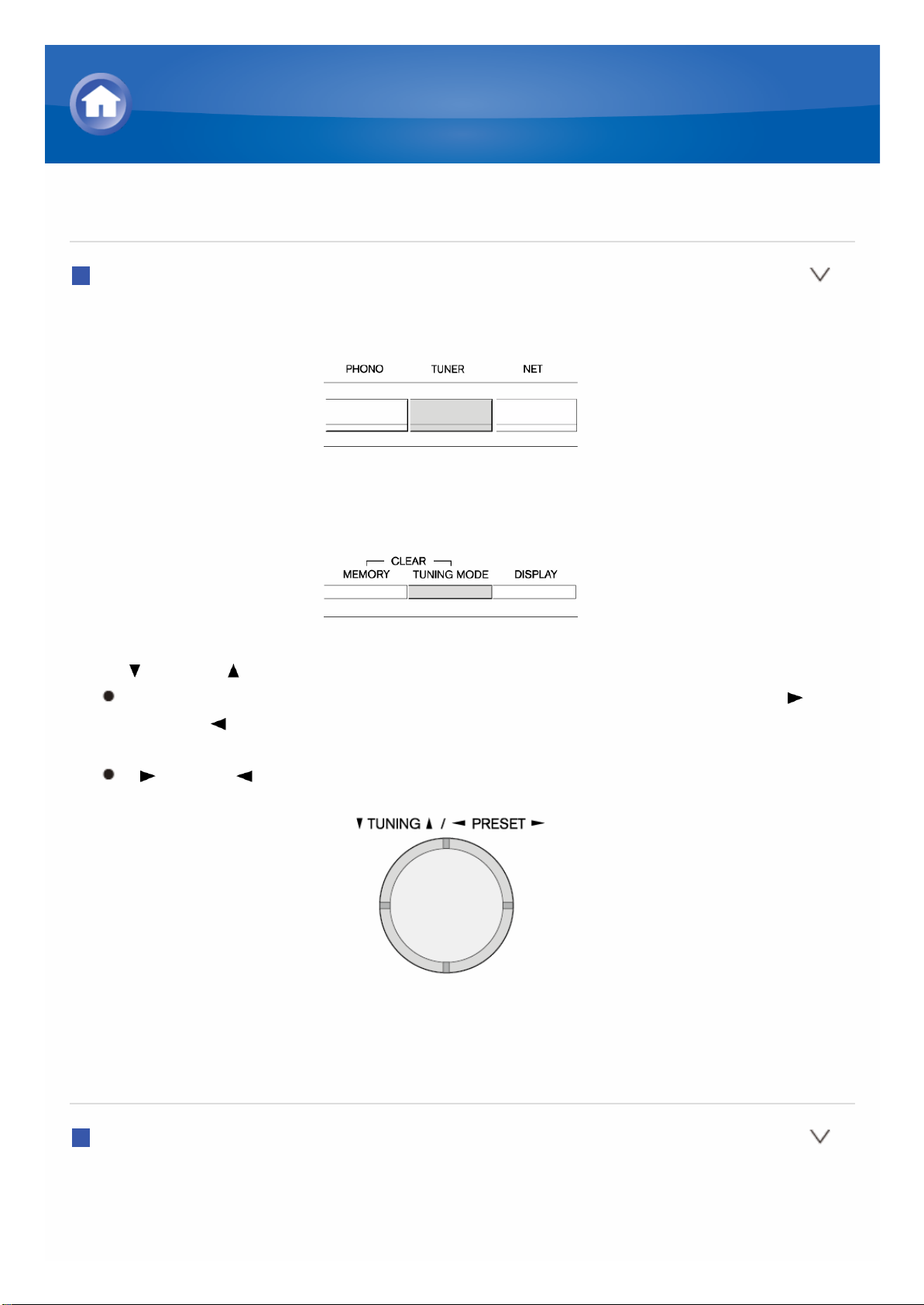
调谐至一个无线电台
自动调电台
1. 按主机上的TUNER几次以选择“AM”或“FM”。
2. 按 TUNING MODE,使显示屏上的 “AUTO” 指示灯亮起。
3. 按 TUNING 开始自动调谐。
找到一个电台后搜索自动停止。调到一个无线电台后,显示屏上的“
TUNED ”指示灯亮起。调到一个 FM 无线电台时,“FM STEREO” 指
示灯亮起。
“ TUNED ” 灯熄灭时不会输出任何声音。
FM 无线电台的信号微弱时:取决于建筑物结构和环境条件,无线电波可能
会很微弱。在这种情况下,通过参照下一章节,手动调谐至您要选择的无线电
台。
手动调电台
1. 按主机上的TUNER几次以选择“AM”或“FM”。
AM/FM 播放详情
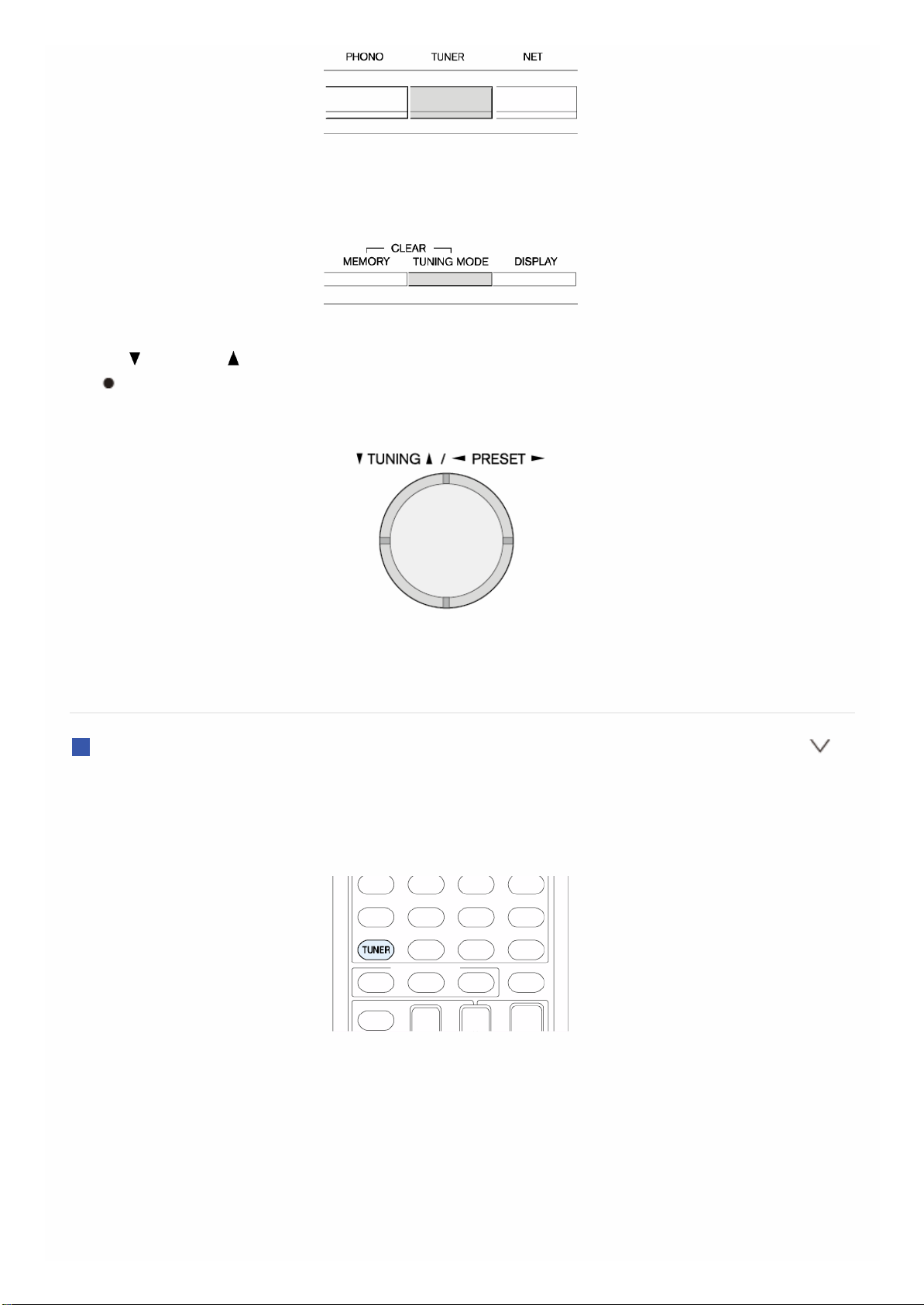
2. 按 TUNING MODE,使显示屏上的 “AUTO” 指示灯熄灭。
3. 按 TUNING ,选择想收听的无线电台。
每按一下按钮,频率改变 1 个步长。按住按钮时频率会持续变化,松开
按钮后停止。调台时注意显示屏。
要将指示灯返回至“AUTO”:在主机上再次按TUNING MODE。本机将自动
调谐到FM电台。通常情况下,指示灯处于“AUTO”状态:
根据频率调电台
用于直接输入您要收听的无线电台的频率。
1. 按遥控器上的TUNER几次以选择“AM”或“FM”。
2. 按 D.TUN。
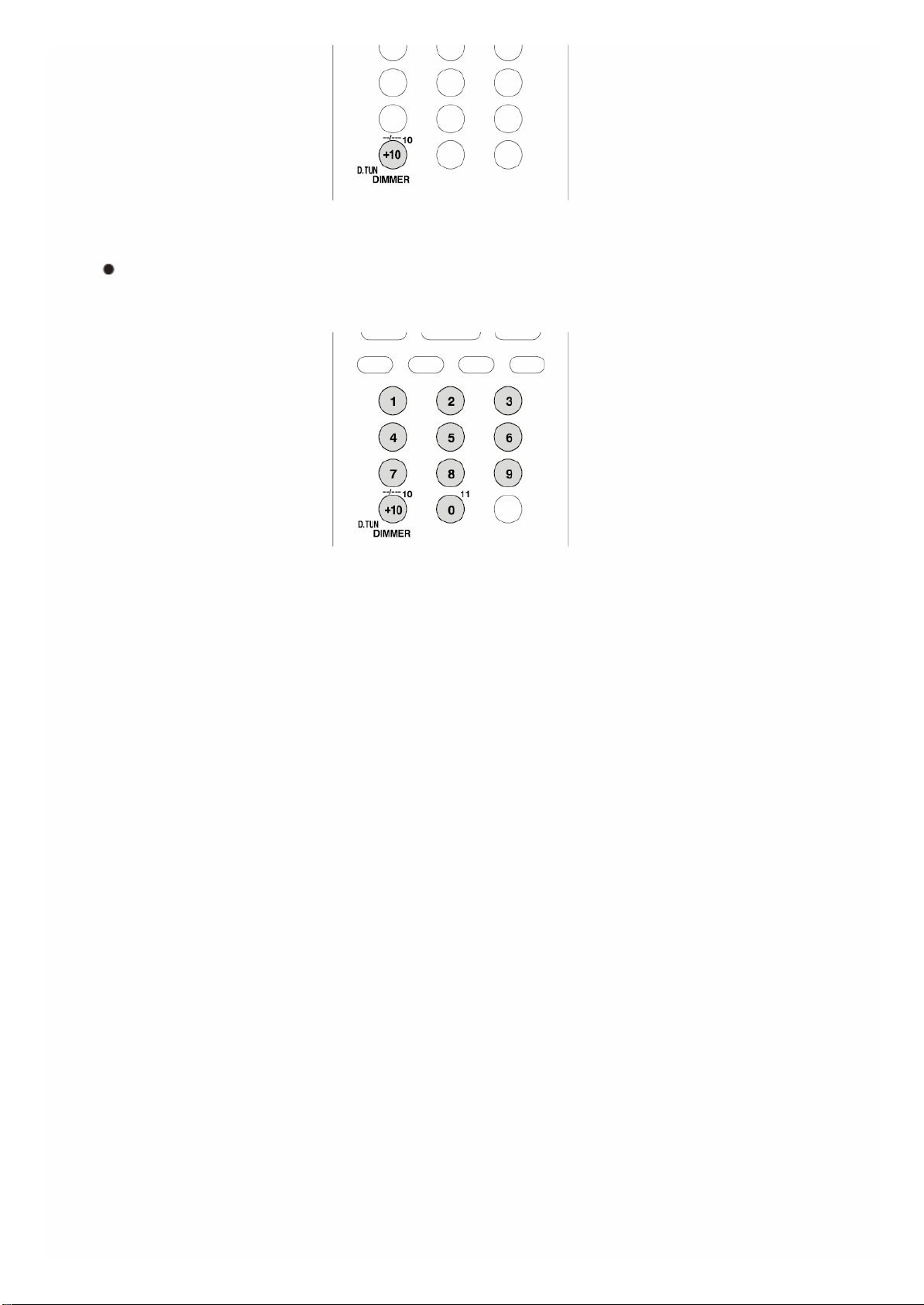
3. 使用数字按钮,在8秒钟内输入无线电台的频率。
例如,要调到 87.5 (FM),按 8、7、5,或 8、7、5、0。如果输入的数
字错误,可在 8 秒钟后重新输入正确的数字。
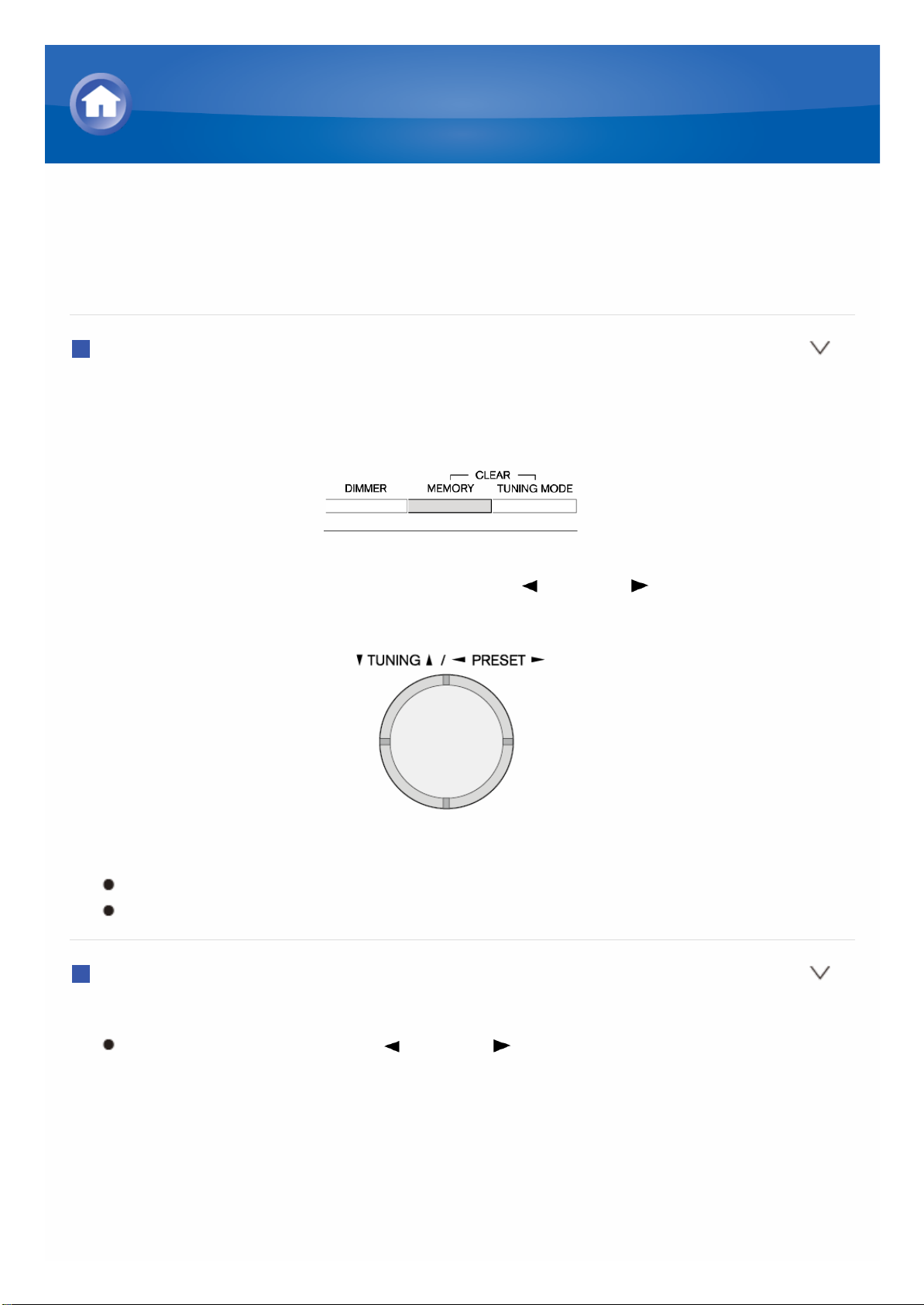
注册一个AM/FM无线电台
可以记录最多 40 个您最喜欢的 AM/FM 无线电台。提前记录无线电台让您能
够直接调到喜欢的电台。
记录电台
1. 调到要记录的 AM/FM 无线电台。
2. 按本机上的 MEMORY,显示屏上的预设数字会闪烁。
3. 预设数字闪烁期间(大约8秒钟),重复按 PRESET 选择 1 到 40 间的
一个数字。
4. 再次按 MEMORY 记录电台。
进行记录时,预设数字停止闪烁。
对所有您最喜欢的 AM/FM 无线电台重复这个流程。
选择一个预设的无线电台
1. 按遥控器上的 CH +/- 选择一个预设数字。
此外,您可以按主机上的 PRESET 。您也可通过使用遥控器上的数
字按钮直接输入预设数字进行选择。
AM/FM 播放详情
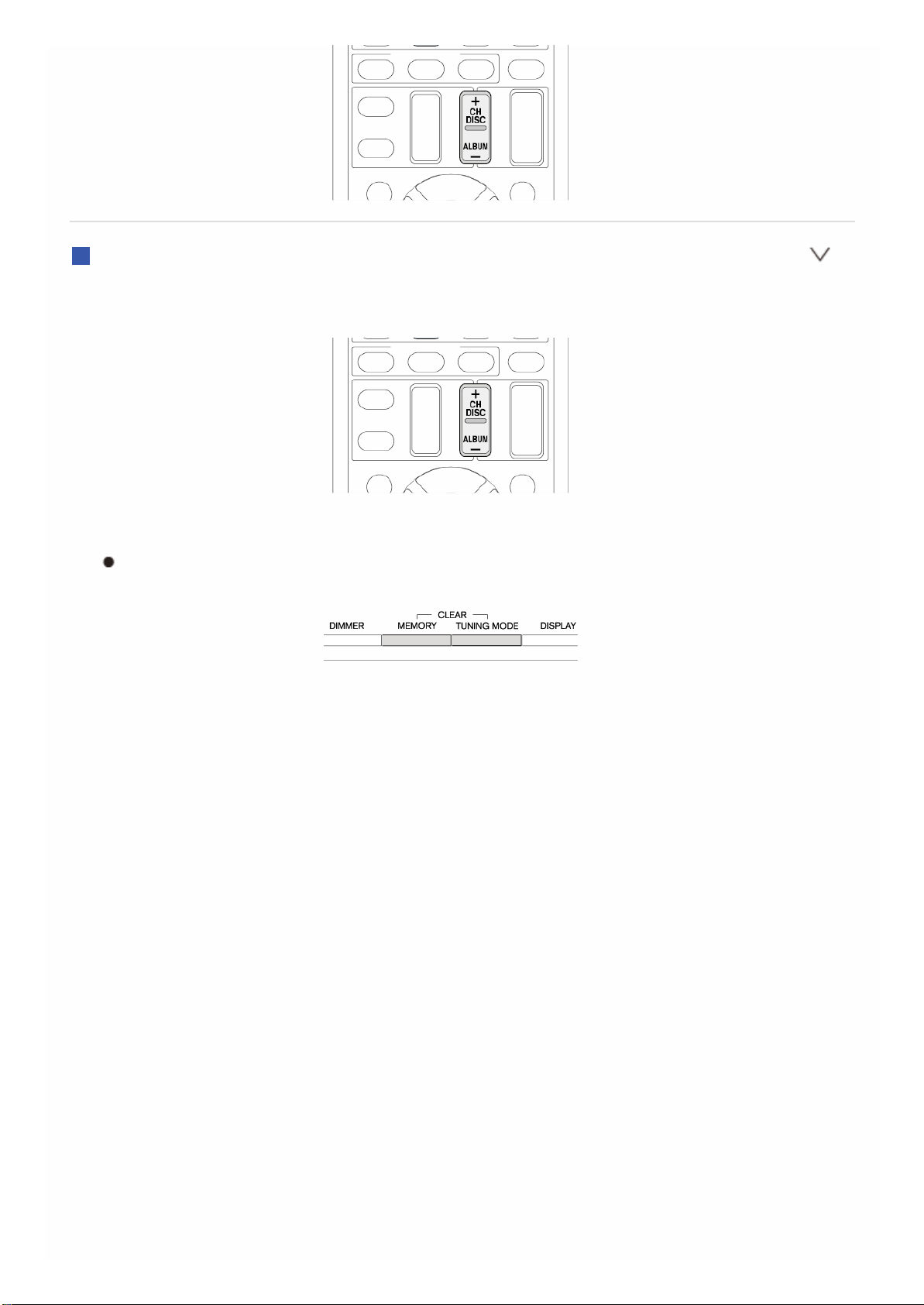
删除一个预设的无线电台
1. 按遥控器上的 CH +/- 选择要删除的预设数字。
2. 按下并按住主机上的 MEMORY,并且按 TUNING MODE 删除预设数字。
进行删除时,显示屏上的数字熄灭。
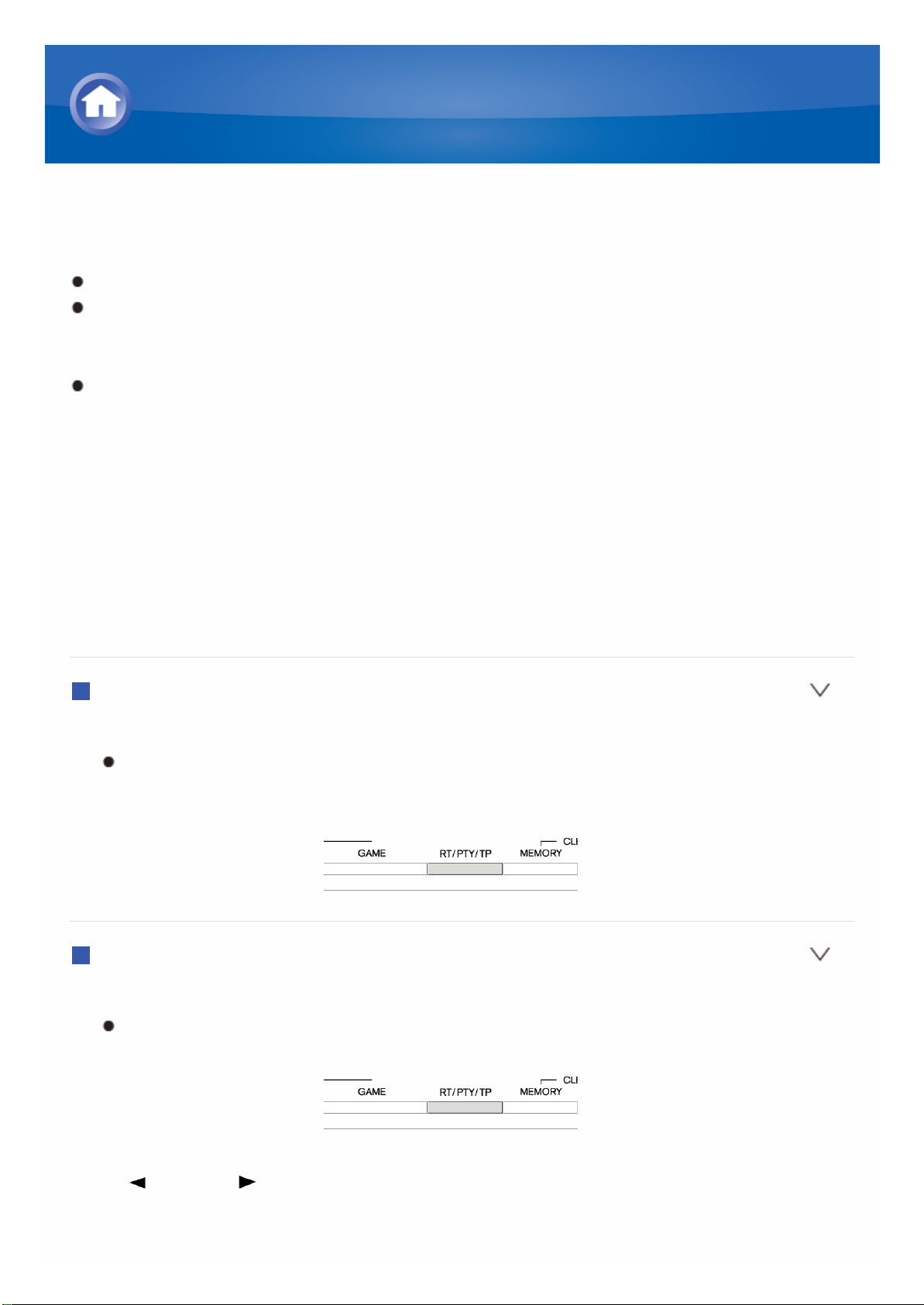
使用 RDS(欧洲、澳大利亚及亚洲产品类型)
RDS 即无线电数据系统,是一种以 FM 无线电信号传输数据的方法。
RDS 只能用于可使用 RDS 广播的区域。
在部分情况下,显示屏上显示的文本信息与 RDS 电台发送的内容并不完
全相同。此外,本机收到不支持的字符时可能还会显示意外的字符。但是
这并不是故障。
如果 RDS 电台的信号弱,RDS数据可能会持续显示或者完全不显示。
PS (Program Service):调到发布节目服务信息的电台会显示无线电台的
名称。按 DISPLAY 会显示频率 3 秒钟。
RT (Radio Text):调到发送无线电文本信息的电台会在本机显示屏上显示
文本。
PTY (Program Type):用于按节目类型搜索 RDS 电台。
TP (Traffic Program):用于搜索发送交通信息的无线电台。
显示无线电文本 (RT)
1. 按主机上的 RT/PTY/TP 一次。
显示屏上会滚动显示无线电文本 (RT)。在没有文本信息可用时显示“No
Text Data”。
按类型搜索 (PTY)
1. 按主机上的 RT/PTY/TP 两次。
显示屏上显示当前节目类型。
2. 按 PRESET 选择要搜索的节目类型。
AM/FM 播放详情
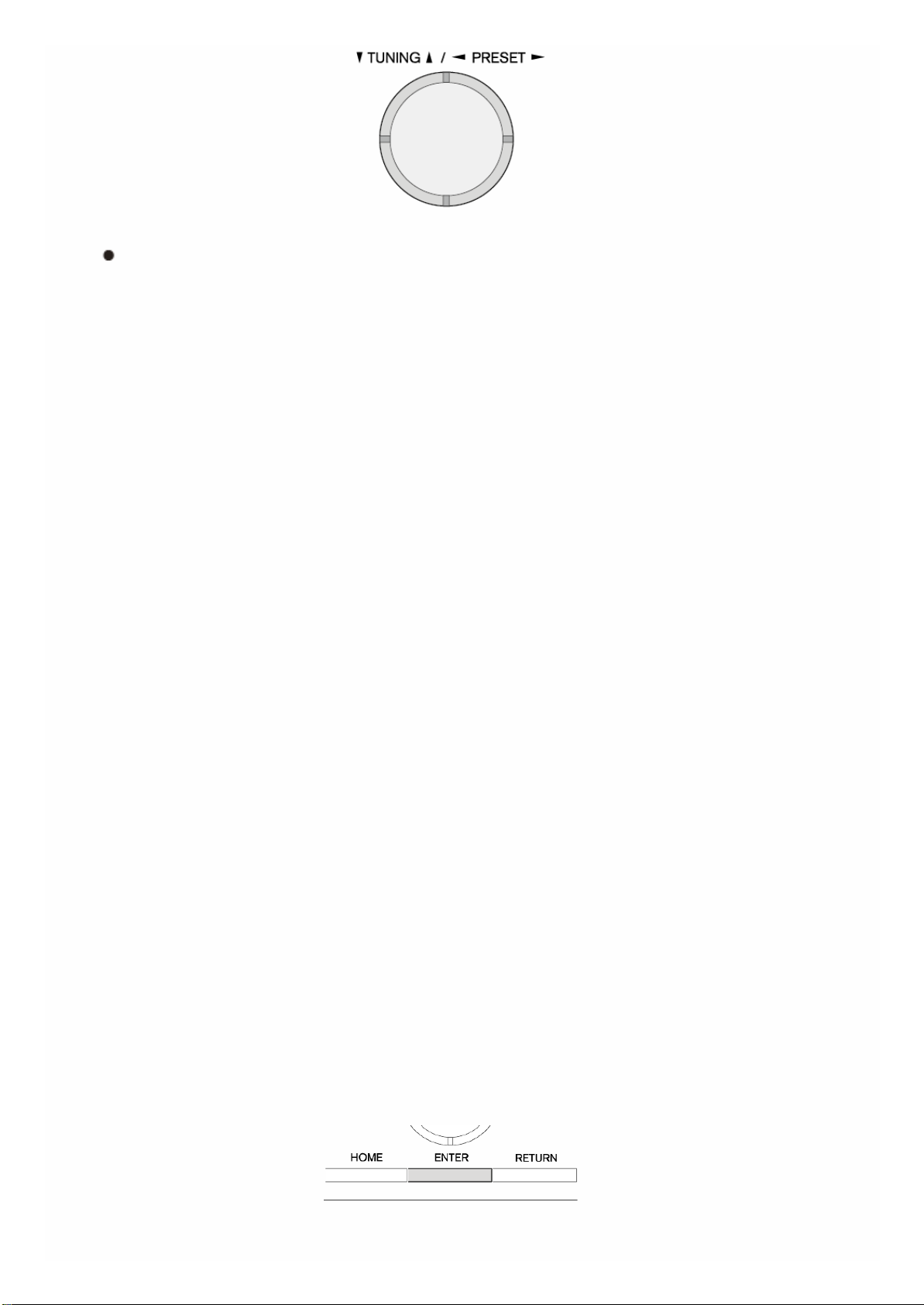
显示以下 RDS 电台类型:
None(无)
News(新闻报告)
Affairs(时事)
Info(信息)
Sport(体育)
Educate(教育)
Drama(戏剧)
Culture(文化)
Science(科学和技术)
Varied(多样化)
Pop M(流行音乐)
Rock M(摇滚音乐)
Easy M(大众音乐)
Light M(古典轻音乐)
Classics(经典严肃音乐)
Other M(其他音乐)
Weather(天气)
Finance(金融)
Children(儿童节目)
Social(社会事务)
Religion(宗教)
Phone In(电话报告)
Travel(旅行)
Leisure(休闲)
Jazz(爵士音乐)
Country(乡村音乐)
Nation M(民族音乐)
Oldies(怀旧音乐)
Folk M(民俗音乐)
Document(文档)
3. 按 ENTER 搜索所选类型的无线电台。
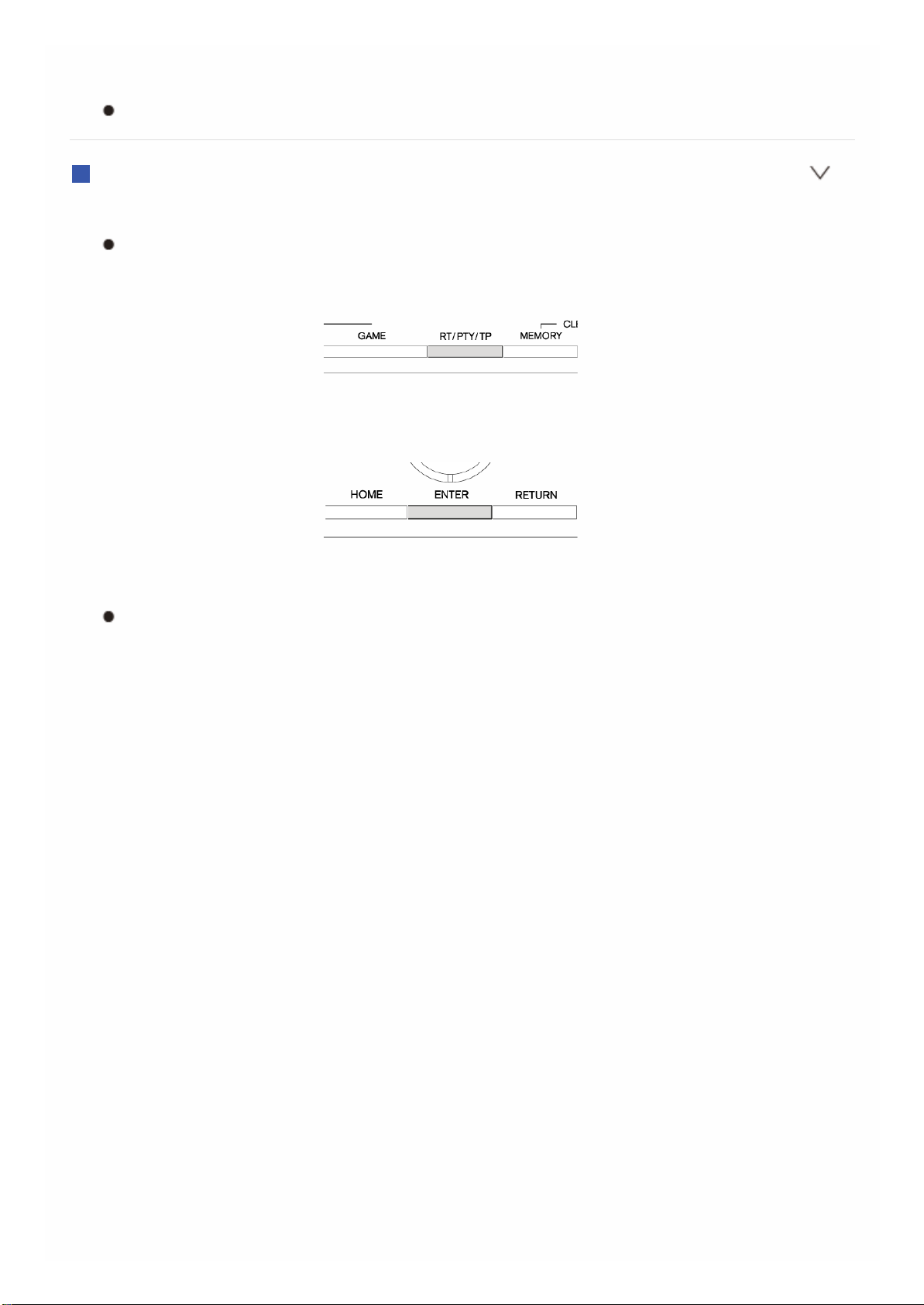
4. 找到所需的无线电台后,显示屏上会闪烁电台的名称。然后再次按
ENTER。
如果没有找到电台,则显示“Not Found”消息。
收听交通信息 (TP)
1. 按主机上的 RT/PTY/TP 三次。
当您选择的无线电台发送交通信息时,显示“[TP]”。在没有交通信息可
用时仅显示“TP”。
2. 按 ENTER 搜索发布交通信息的无线电台。
3. 找到此类无线电台后,显示屏上的指示闪烁。然后再次按 ENTER。
如果没有找到发布交通信息的无线电台,则显示“Not Found”。
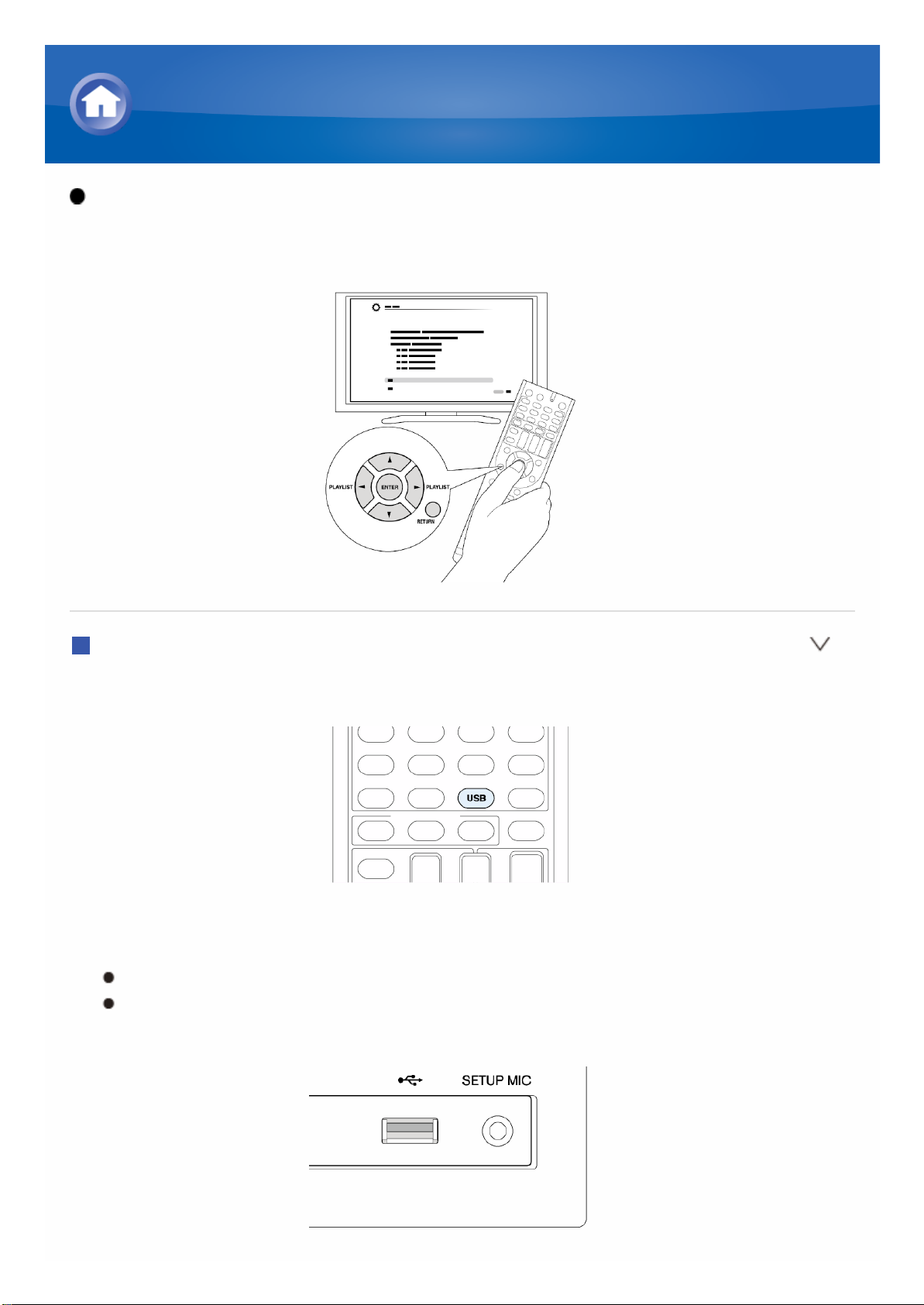
操作:可以通过查看电视屏幕上显示的指导进行设置。若要显示指导,需
要在本机和电视之间进行HDMI连接。使用遥控器的光标按钮选择项目,然后
按ENTER按钮确认您的选择。若要返回前一屏幕,请按 RETURN。
回放
1. 按遥控器上的 USB 选择 “USB”。
2. 将存有音乐文件的 USB 存储设备插入本机的 USB 端口,使显示屏上的
“USB” 亮起。
如果 “USB” 指示灯闪烁,请检查是否正确地插入了 USB 存储设备。
切勿在显示屏上显示“Connecting...”时拔下 USB 存储设备。这可能导
致数据损坏或导常。
播放USB存储设备上的音乐文件
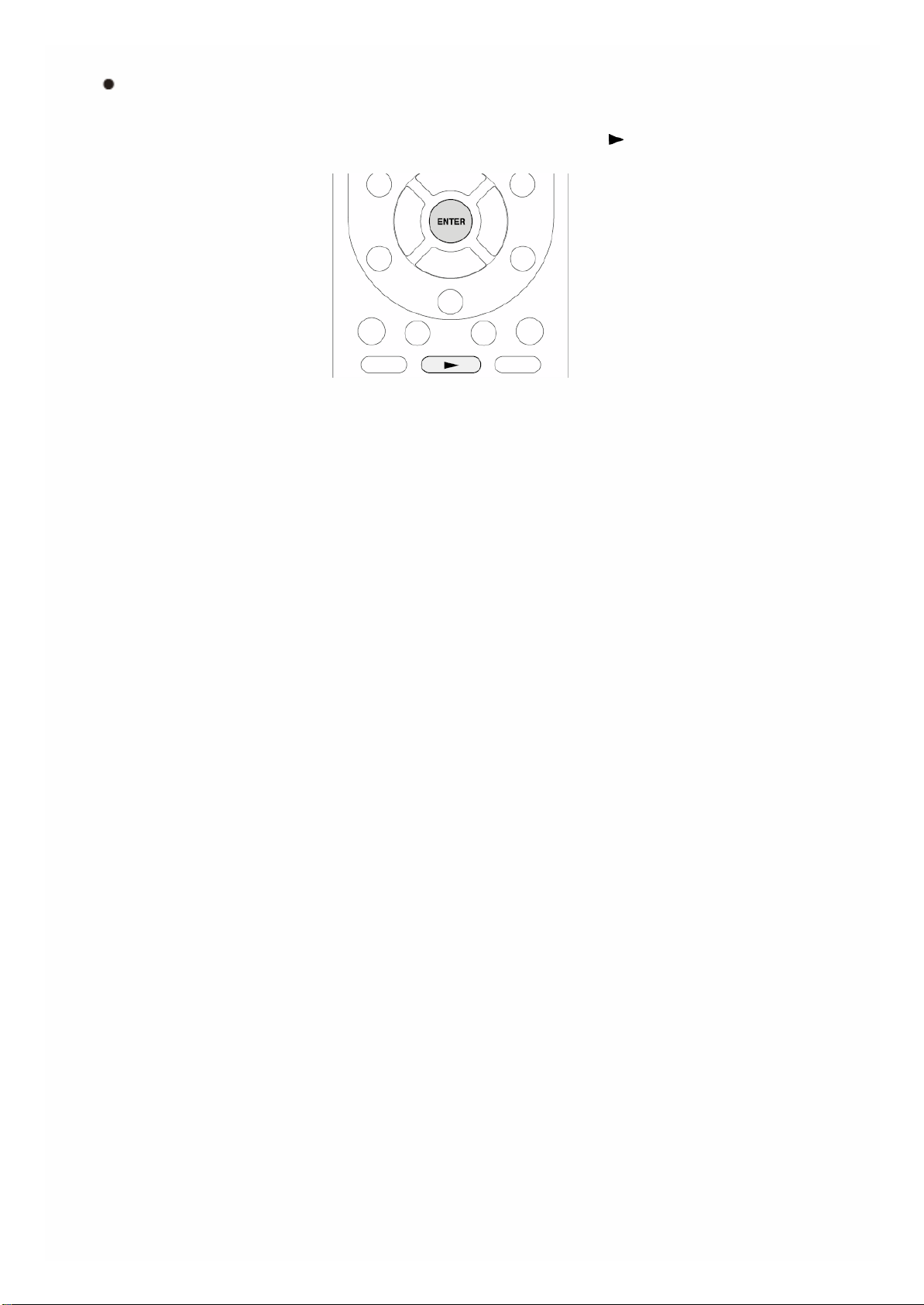
3. 按 ENTER。
USB存储设备上的文件夹和音乐文件列表显示在屏幕上,请使用光标选
择文件夹,并按ENTER确认您的选择。
4. 使用光标选择要播放的音乐文件,然后按ENTER或 开始播放。
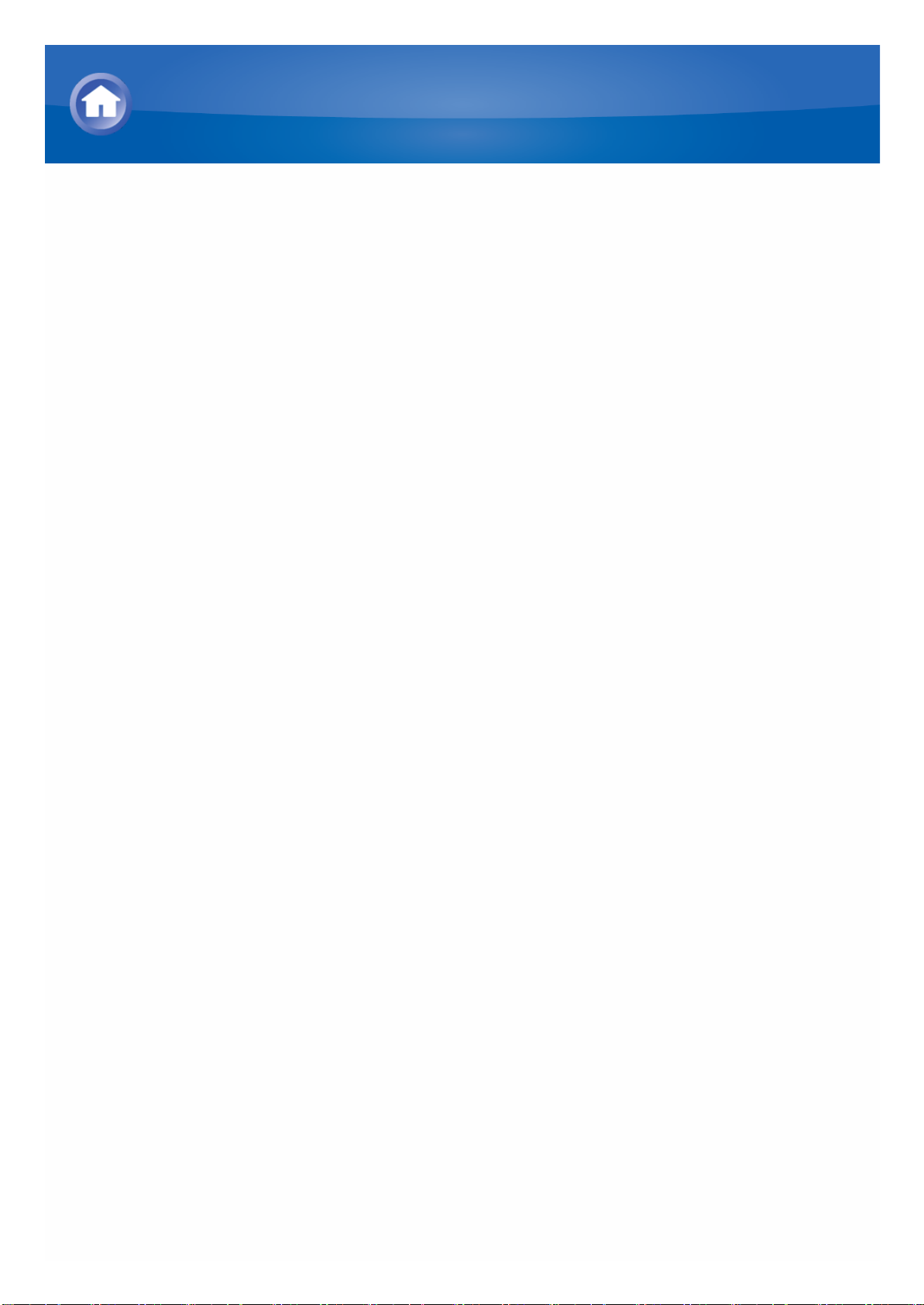
关于网络收音机
网络收音机,也被称为网上收音机、网路收音机或流媒体收音机,是可以通过
以数字格式传播音乐和音频节目的服务提供商的网站进行访问的音频服务。在
世界各地有很多网站,从地面电台、特种电台到个人网站,都提供这样的服
务。
本机预设了网络电台 (*) ,如 TuneIn,让您只需将本机连接到网络即可享受
这些服务。
* 服务提供商中断服务时,可能会无法获取网络服务或内容。
收听网络收音机
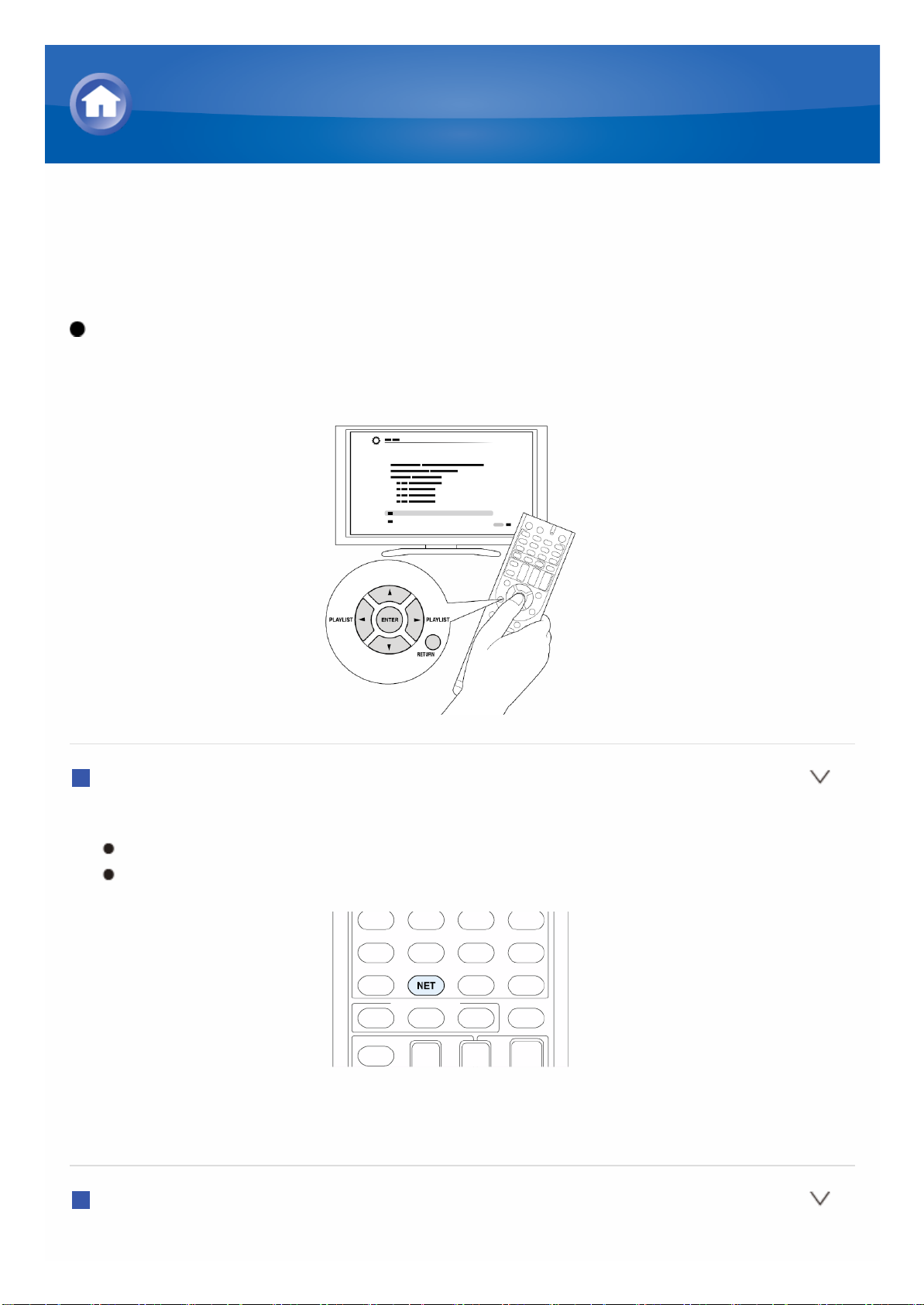
TuneIn
TuneIn 有 70,000 多无线电台和 200 万点播节目,供您享受全世界的音乐、
体育和新闻服务。
操作:可以通过查看电视屏幕上显示的指导进行设置。若要显示指导,需
要在本机和电视之间进行HDMI连接。使用遥控器的光标按钮选择项目,然后
按ENTER按钮确认您的选择。若要返回前一屏幕,请按 RETURN。
回放
1. 按遥控器上的 NET, 显示 NET TOP 屏幕。
显示屏上亮起“NET”。
或者您可以按主页,并在主页菜单中选择“Network Service”。
2. 使用光标选择“TuneIn”,然后按ENTER,显示TuneIn顶部屏幕。
3. 使用光标选择一个无线电台或节目,并按ENTER开始播放。
关于 TuneIn 菜单
要显示 TuneIn 菜单,在播放一个无线电台时按 MENU,或选择 “Go to
收听网络收音机

Menu” 并按 ENTER。使用光标选择相应的菜单项,然后按 ENTER 可执行以
下操作:
Add to My Presets:将无线电台和节目记录到 TuneIn 中您的 “My
Presets”。这样您可方便地播放已记录的无线电台和节目。(若项目空
置,则不显示 “My Presets”。)
Remove from My Presets:从 TuneIn 中您的 “My Presets” 中删除一个
无线电台或节目。
Report a problem:报告问题或通过交互解决与 TuneIn 相关的问题。
View Schedule:显示无线电台或节目安排。
Clear recents:从 TuneIn 中的 “Recents” 清除所有无线电台和节目。(仅
当 “Recents” 中显示无线电台或节目时显示此菜单。)
Add to My Favorites:将无线电台和节目添加到“Network Service”的“My
Favorites”中。这样您可方便地播放已记录的无线电台和节目。
关于 TuneIn 账户
在 TuneIn 网站上 (tunein.com) 创建账户并从本机登录后,当您在网站上保存
无线电台和节目时,这些电台和节目会同时自动添加到本机上您的 “My
Presets” 中。
要显示 “My Presets” 中记录的无线电台,您必须从本机登录 TuneIn。要登录
时,选择本机 “TuneIn” 顶部列表中的 “Login” - “I have a TuneIn account”,
然后输入您的用户名和密码。
如果您通过选择本机上的“Login” - “Login with a registration code”,使用
获得的注册码在TuneIn网站内我的页面中关联设备,则您无需输入用户名
和密码即可登录。
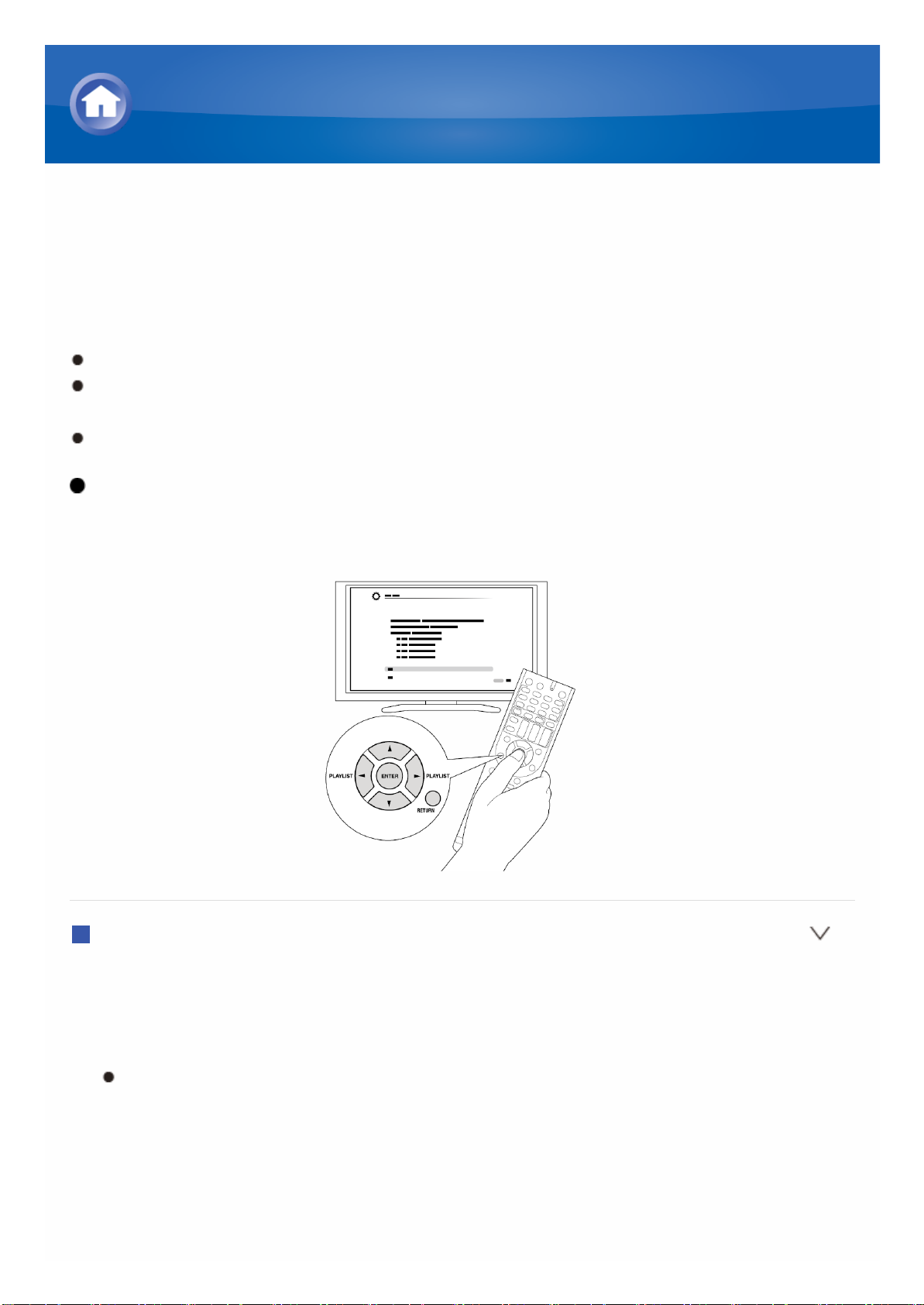
记录其他网络收音机
要收听其他网络电台节目,请按以下步骤在 NET TOP 屏幕 “My Favorites” 列
表中记录该节目。本机支持按以下格式保存的网络电台:PLS(以 .pls 结尾的
URL)、M3U(以 .m3u 结尾的 URL)和 RSS(以 .rss/rdf/xml 结尾的
URL)。
您最多可记录 40 个网络电台。
根据播放的数据类型和文件格式,即使网络电台的格式是 PLS、M3U 或
Podcast (RSS),您可能也无法播放。
可用的服务可能会根据您的居住地而有所不同。
操作:可以通过查看电视屏幕上显示的指导进行设置。若要显示指导,需
要在本机和电视之间进行HDMI连接。使用遥控器的光标按钮选择项目,然后
按ENTER按钮确认您的选择。若要返回前一屏幕,请按 RETURN。
记录电台
启动程序前:需要您想添加的无线电台名称和URL以便进行记录。启动程序
前请检查。
1. 按遥控器上的 NET, 显示 NET TOP 屏幕。
显示屏上亮起“NET”。
收听网络收音机
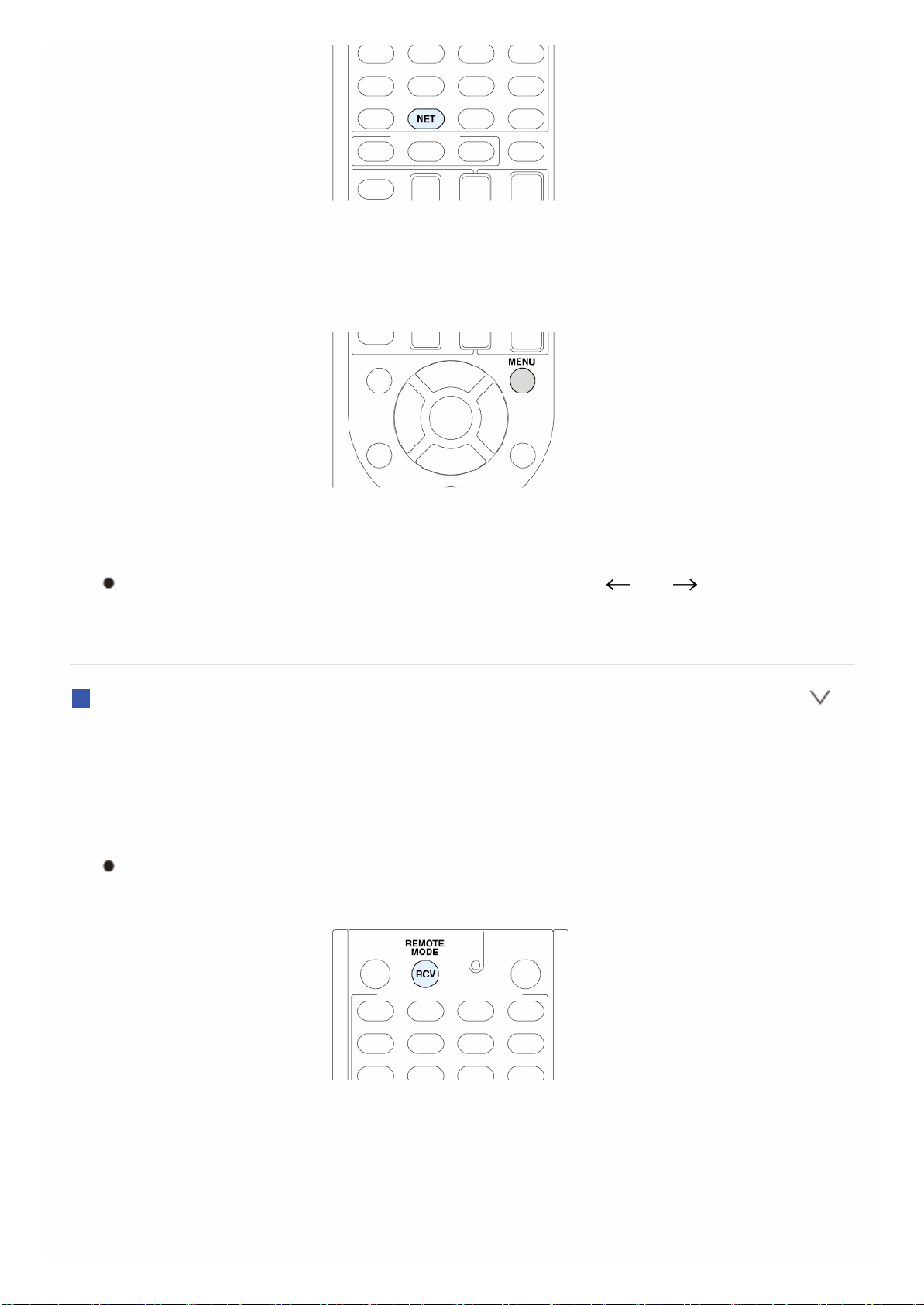
2. 使用光标选择 “My Favorites”,然后按ENTER,显示“My Favorites”列表
屏幕。
3. 使用光标选择“My Favorites”的空白区域,并按MENU显示菜单屏幕。
4. 使用光标选择 “Create new station”,然后按ENTER显示键盘屏幕。
5. 输入要添加的无线电台的名称和 URL。
请选择 “Shift”并且按 ENTER切换大小写。选择“ ”或“ ”,并且按
ENTER,将光标移动到选定的方向。选择“Back Space”,并且按
ENTER,移除光标左侧的字符。
使用PC记录电台
启动程序前:需要您想添加的无线电台名称和URL以便进行记录。启动程序
前请检查。
1. 按遥控器上的 RCV。
一定要先按 RCV 将遥控器更改为 RECEIVER 模式(操作本机的模
式),这是因为其模式可能已被更改为操作其他组件。
2. 按 HOME 显示主菜单。
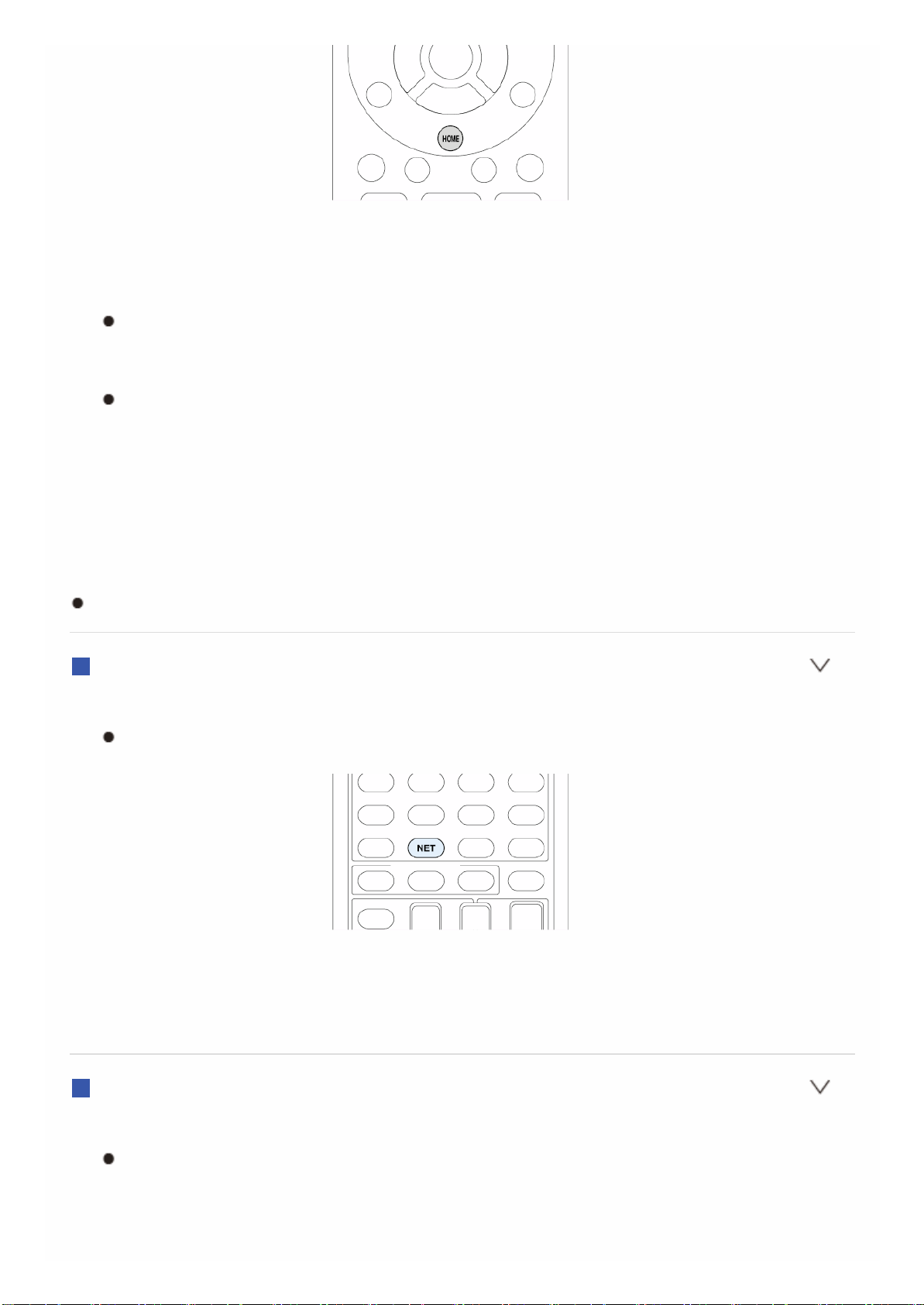
3. 使用光标选择 “Setup”,然后按 ENTER。
4. 使用光标,选择“7.Hardware Setup” - “Network” - “IP Address”,显示IP地
址。
请记下IP地址,因为稍后您会需要使用该地址。
5. 在PC或智能手机上启动网络浏览器,并在URL栏中输入本机的 IP 地址。
浏览器上显示本机信息。(“WEB Setup”)
如果您使用 Internet Explorer,您也可通过选择“File”菜单上
的“Open...”输入 URL。
6. 单击 “My Favorites” 选项卡,然后输入网络电台的名称和 URL。
7. 单击 “Save” 在 “My Favorite” 中记录输入的网络电台。
要重命名已记录的无线电台:在播放无线电台期间,或从“My Favorites” 列
表选择电台时,按MENU显示菜单屏幕。使用光标选择 “Rename this
station”,然后按ENTER,显示键盘屏幕。按您的需要重命名电台。
也可从“WEB Setup”重命名无线电台。
播放已记录的无线电台
1. 按遥控器上的 NET, 显示 NET TOP 屏幕。
显示屏上亮起“NET”。
2. 使用光标选择 “My Favorites”,然后按ENTER,显示已记录的网络无线电
台。
3. 使用光标选择要删除的无线电台,并按MENU显示菜单屏幕。
删除已记录的无线电台
1. 按遥控器上的 NET, 显示 NET TOP 屏幕。
显示屏上亮起“NET”。
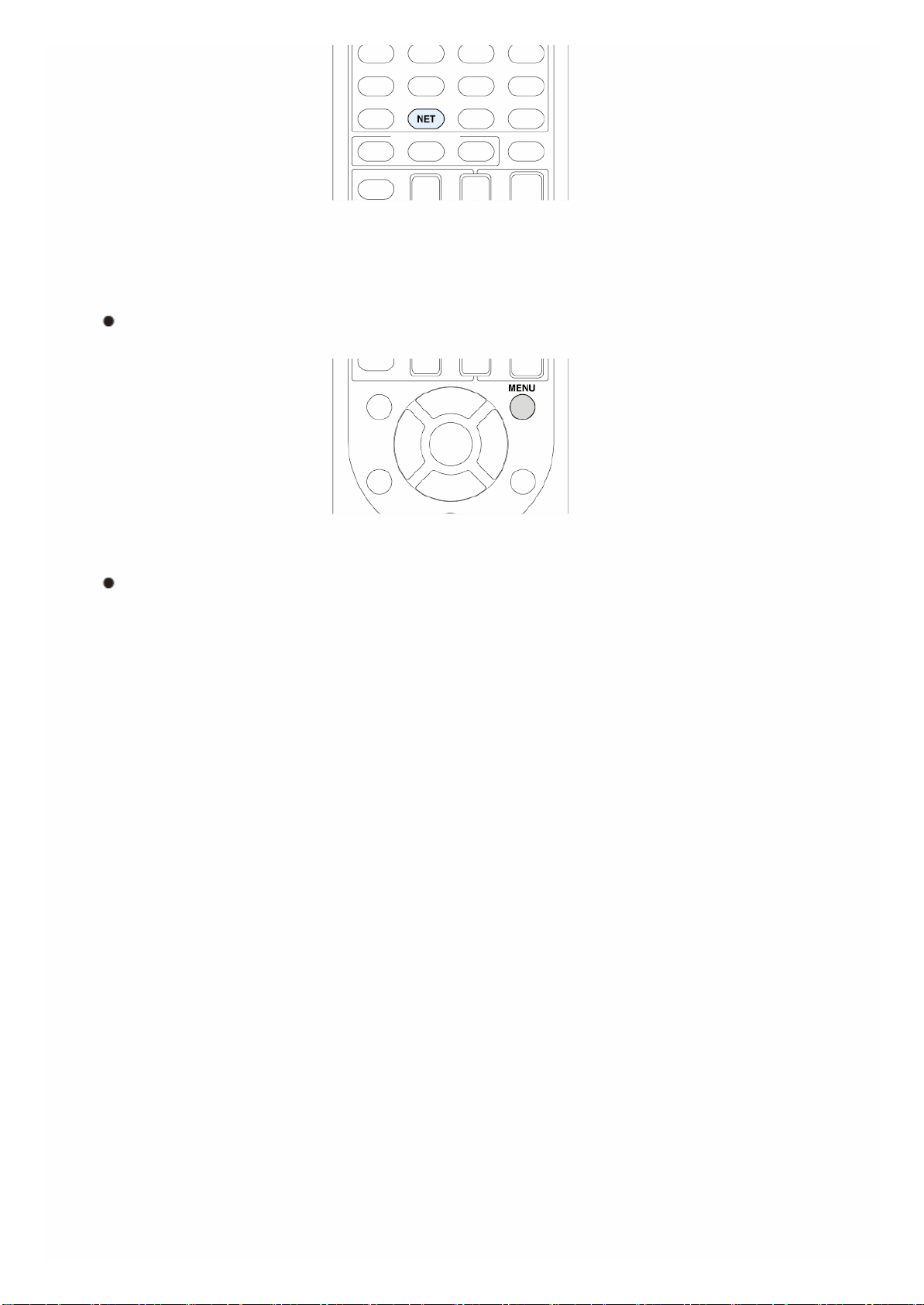
2. 使用光标选择 “My Favorites”,然后按ENTER,显示已记录的网络无线电
台。
3. 使用光标选择要删除的无线电台,并按MENU显示菜单屏幕。
在无线电台播放期间,您也可以通过按MENU显示菜单屏幕。
4. 使用光标按钮选择 “Delete from My Favorites”,然后按 ENTER。
也可从“WEB Setup”删除无线电台。

关于 DLNA
数字生活网络联盟(DLNA)可被认为是一个技术标准或行业团体,该联盟制
定在家庭网络中互连并使用AV设备、PC和其它设备的技术标准(更准确地
说,技术标准被称为DLNA指南)。
本机可以让您使用DLNA播放保存在PC或连接到您的家庭网络的硬盘(NAS
设备)上的音乐文件。请确保本机和PC或NAS设备已连接到相同的路由器。
要使用 DLNA 播放音乐文件,您需要一个NAS 设备或带 DLNA 服务器功能
的类似设备,以及一个 DLNA 播放器(软件)以串流音乐。您也可使用安
装了 Windows Media Player 11 或 12 的计算机传输音乐文件,这些均已
配备 DLNA 服务器和播放器功能。要启用流传输,您必须先配置 Windows
Media Player 11 或 Windows Media Player 12。
借助 Windows Media Player 12 远程播放功能,您可通过操作计算机将计
算机上保存的音乐文件传输到本机。
通过 DLNA 播放音乐
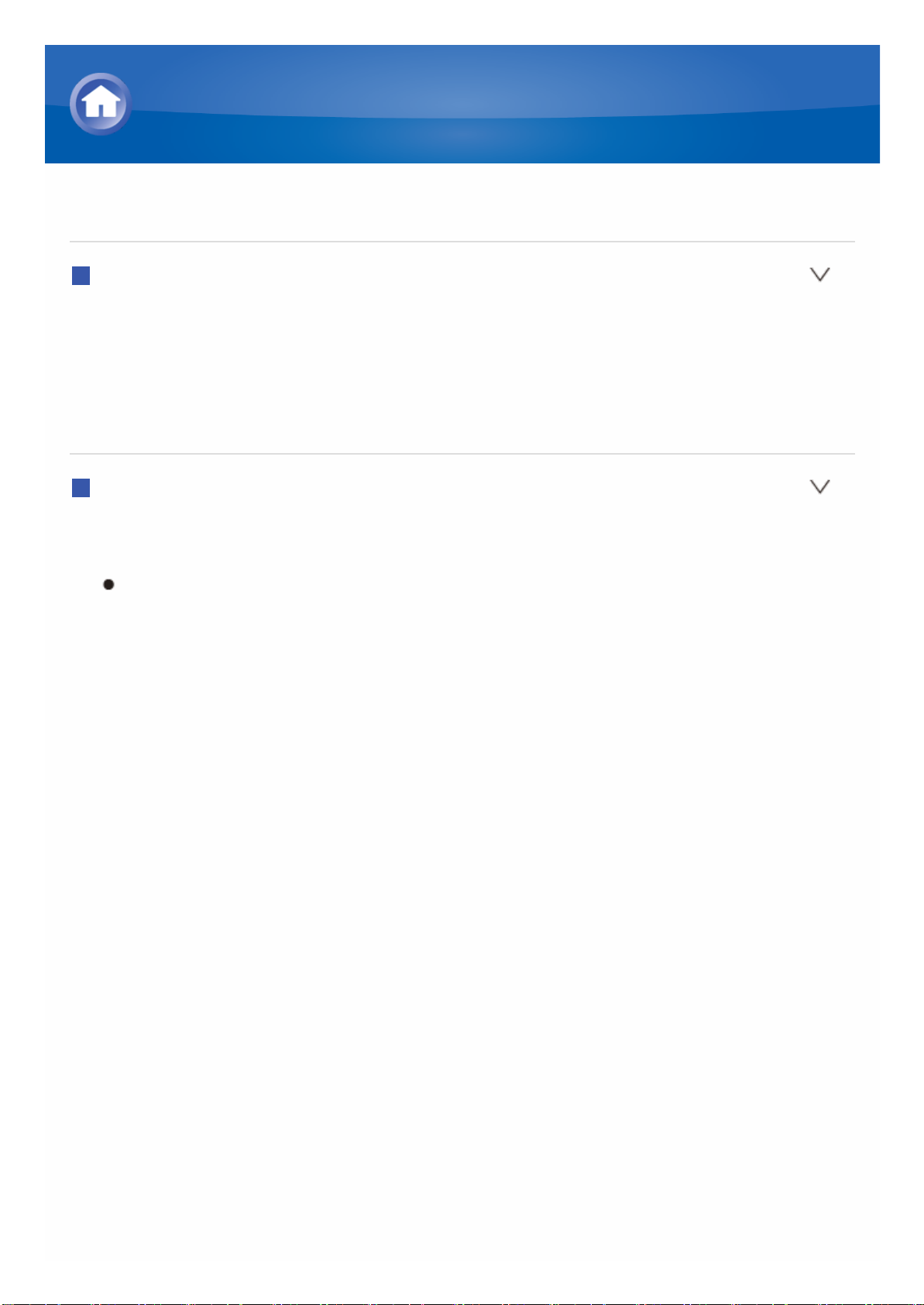
配置 Windows Media Player
Windows Media Player 11
1. 打开PC并启动 Windows Media Player 11。
2. 在 “Library” 菜单中选择 “Media Sharing”,打开对话框。
3. 选择 “Share my media” 复选框,然后单击 “OK”显示所支持设备的列表。
4. 选择本机,然后单击 “Allow”。选中相应的图标。
5. 单击 “OK” 关闭对话。
Windows Media Player 12
1. 打开PC并启动 Windows Media Player 12。
2. 单击 “Turn on media streaming” 显示网络中的播放器列表。
如果已打开媒体流,选择 “Stream” 菜单中的 “More streaming
options...” 列出网络中的播放器。继续步骤 4。
3. 单击 “Turn on media streaming”。显示网络中的播放器列表。
4. 在 “Media streaming options” 中选择本机并确定其已被设置为 “Allow”。
5. 单击 “OK” 关闭对话。
通过 DLNA 播放音乐
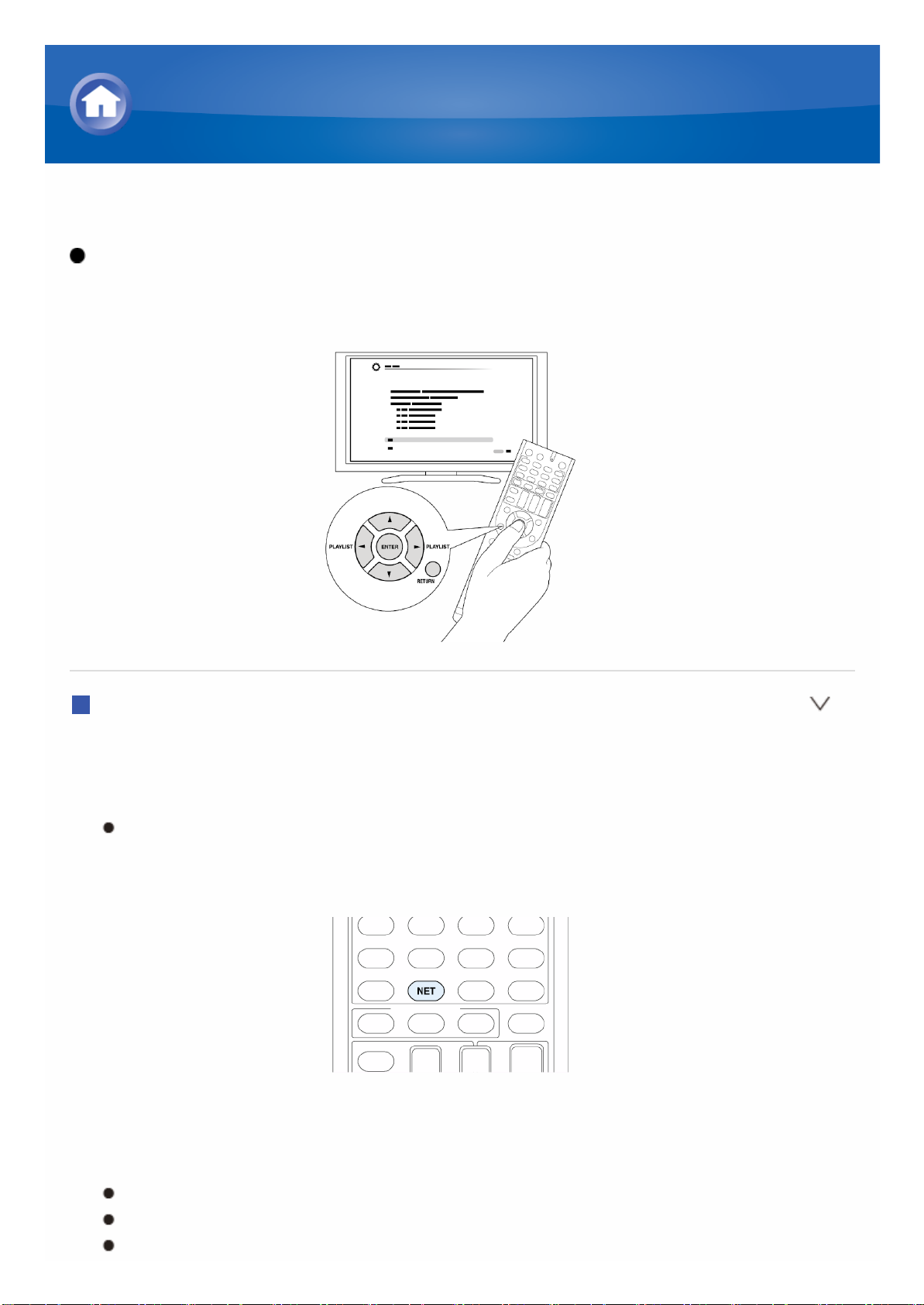
DLNA 播放
操作:可以通过查看电视屏幕上显示的指导进行设置。若要显示指导,需
要在本机和电视之间进行HDMI连接。使用遥控器的光标按钮选择项目,然后
按ENTER按钮确认您的选择。若要返回前一屏幕,请按 RETURN。
回放
1. 启动保存要播放的音乐文件的服务器(Windows Media Player 11、
Windows Media Player 12 或 NAS 设备)。
2. 按遥控器上的 NET, 显示 NET TOP 屏幕。
显示屏上亮起“NET”。如果 “NET” 指示灯闪烁,表示本机未正确连接到
网络。使用有线 LAN 连接时,检查以太网线连接;使用无线 LAN 连接
时,检查本机左侧的 “Wi-Fi” 指示灯是否持续亮起。
3. 使用光标选择 “DLNA” 并按 ENTER。
4. 使用光标,选择目标服务器,然后按ENTER,显示所选服务器上的项目列
表。
无法在不支持搜索功能的服务器上进行搜索。
本机无法访问保存在服务器上的图片和视频。
服务器上保存的内容可能会无法显示,具体取决于服务器的共享设置。
通过 DLNA 播放音乐
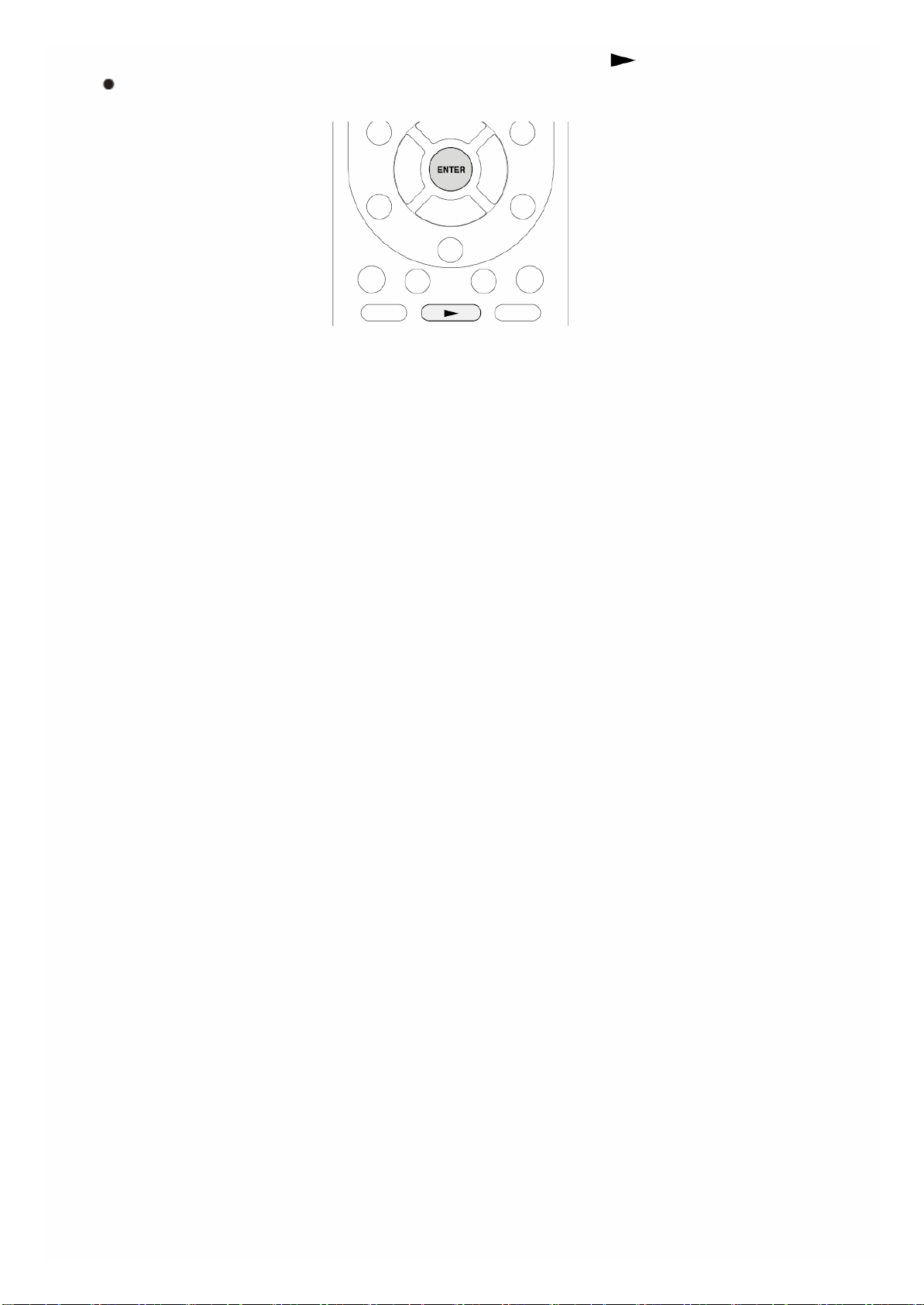
5. 使用光标选择要播放的音乐文件,然后按ENTER或 开始播放。
如果显示 “No Item”,检查网络连接是否正确。
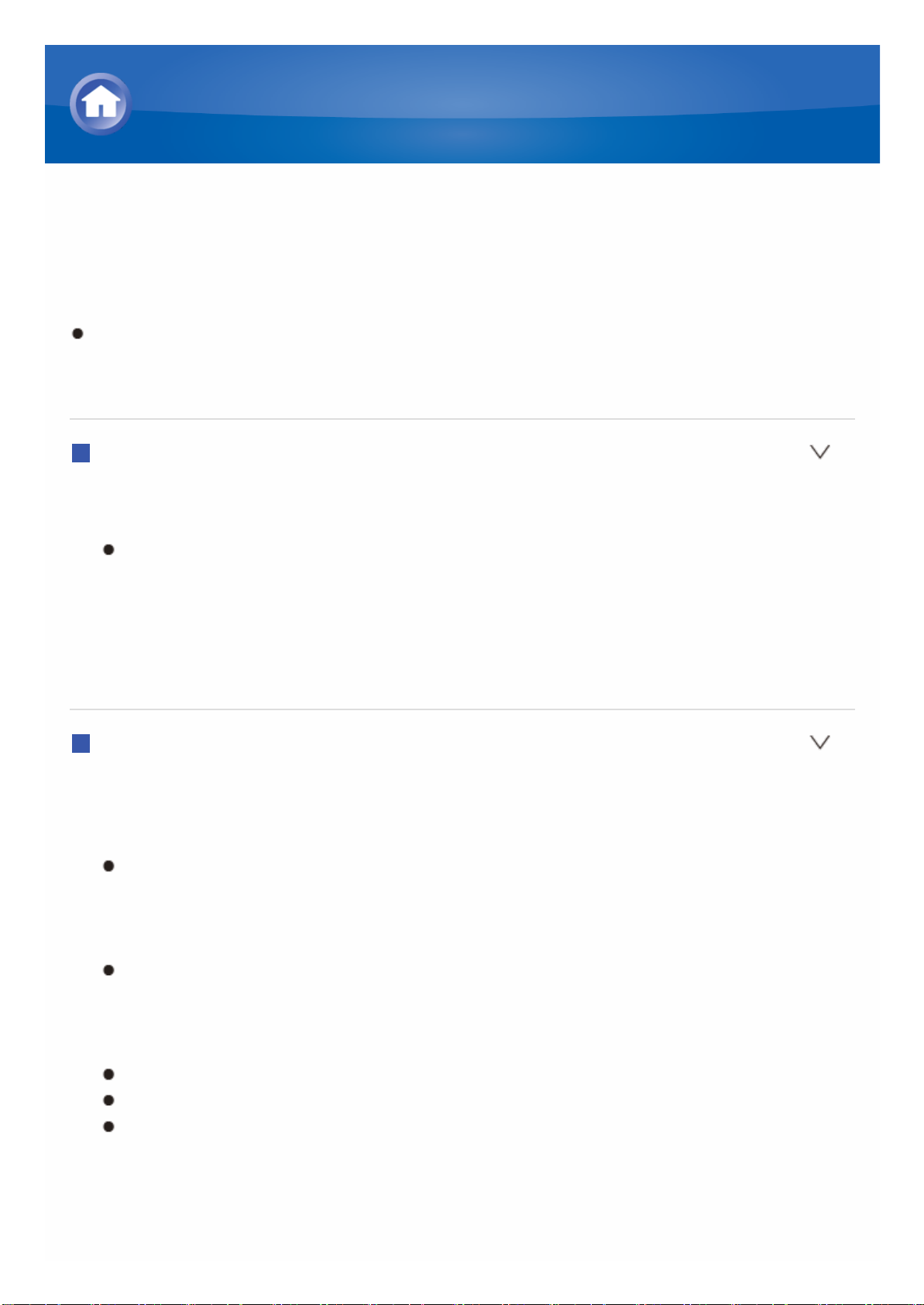
从计算机控制远程播放
您可使用本机操作家庭网络中的计算机以播放计算机上保存的音乐文件。本机
支持使用Windows Media Player 12 进行远程播放。要通过 Windows Media
Player 12 使用远程播放功能,必须预先配置Windows Media Player 12。
使用 DLNA 相容的控制器(如 Android 应用),您可通过操作控制器选择
Windows Media Player 12 上保存的音乐文件并传输到本机。关于如何使
用控制器远程播放的信息,请参见控制器的使用说明。
设置PC
1. 打开PC并启动 Windows Media Player 12。
2. 在 “Stream” 菜单中选择 “Turn on media streaming” 打开对话框。
如果已打开媒体流,选择 “Stream” 菜单中的 “More streaming
options...” 列出网络中的播放器。继续步骤 4。
3. 单击 “Turn on media streaming” 显示网络中的播放器列表。
4. 在 “Media streaming options” 中选择本机并确定其已被设置为 “Allow”。
5. 单击 “OK” 关闭对话框。
6. 打开 “Stream” 菜单并确定已选中 “Allow remote control of my Player...”。
远程播放
1. 打开本机电源。
2. 打开PC并启动 Windows Media Player 12。
3. 使用 Windows Media Player 12 和右键选择要播放的音乐文件。
要远程播放另一个服务器上的音乐文件,请从 “Other Libraries” 打开目
标服务器并选择要播放的音乐文件。
4. 在“Play to” 中选择本机,打开Windows Media Player 12的“Play to” 窗
口,开始在本机上播放音乐文件。
远程播放时可使用计算机上的 “Play to” 窗口进行操作。在连接到本机
HDMI 输出的电视上显示播放屏幕。如果您的计算机运行 Windows 8,
单击 “Play to”,然后选择本机。
5. 使用 “Play to” 窗口上的音量条调整音量。
有时候远程播放窗口上显示的音量可能会与本机显示屏上的显示不同。
从本机调整音量时,“Play to” 窗口不会反映相应的值。
以下情况下,本机无法远程播放音乐文件。
– 它正在使用网络服务。
– 它正在一个 USB 存储设备上播放音乐文件。
– 在初次在本机上选择NET输入时,显示的DISCLAIMER 屏幕上没有
选择 “Agree”。
通过 DLNA 播放音乐

关于共享文件夹
共享文件夹是配置到网络设备,如PC或 NAS 设备(连接到您的家庭网络的硬
盘)上的、可供其他用户访问的文件夹。
您可播放连接到与本机相同家庭网络的PC或 NAS上的共享文件夹中的音乐文
件。要播放共享文件夹中的音乐文件,您必须先配置 Windows 8 或 Windows
7,确保本机和计算机或 NAS 设备已连接到同一路由。
必须配置共享选项,并需要提前在计算机上创建一个共享文件夹。
关于如何配置 NAS 设备和创建共享文件夹的信息请见 NAS 设备的使用说
明。
播放共享文件夹中的音乐文件
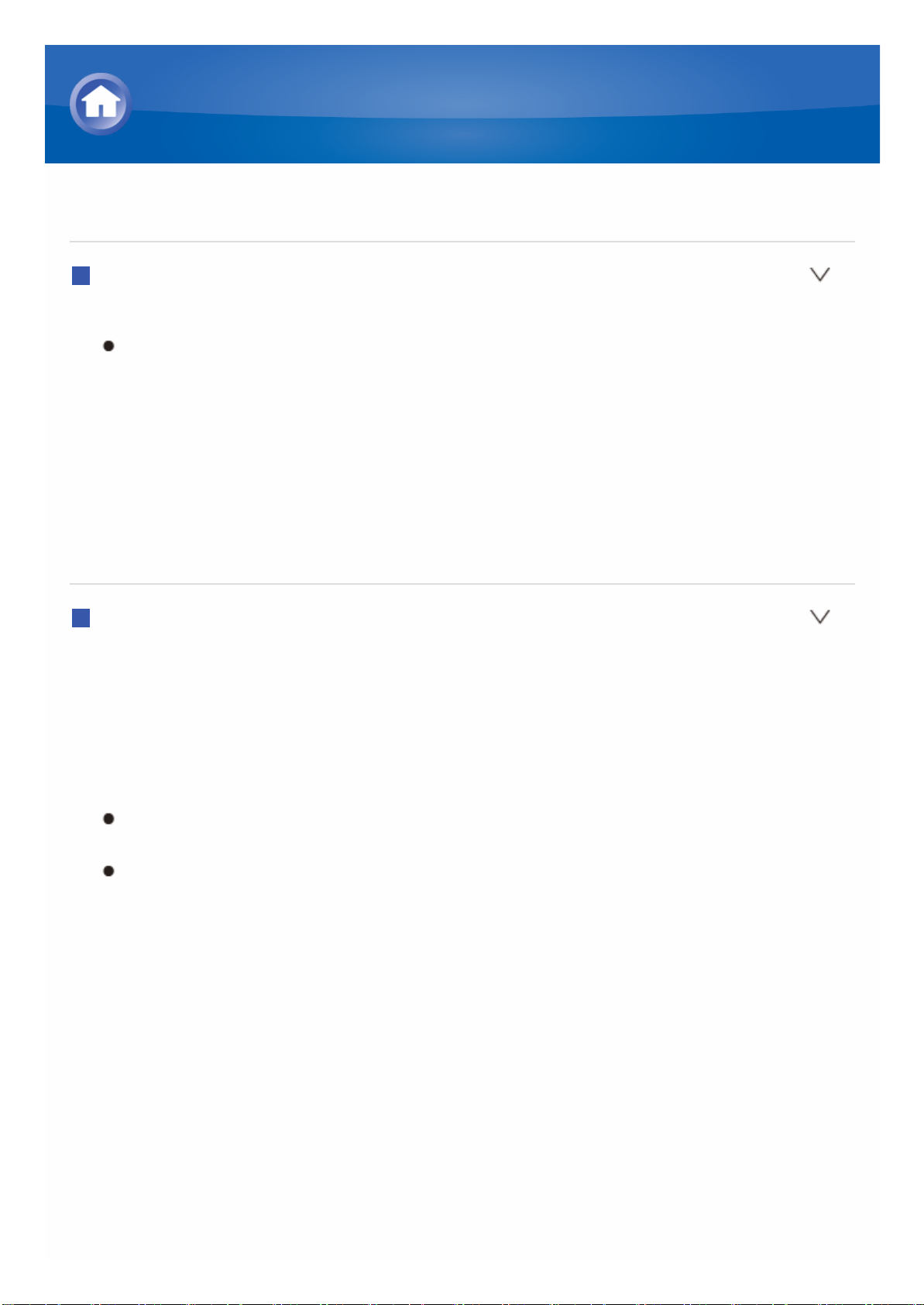
设置PC
配置共享选项
1. 在 “Control Panel” 上选择 “Choose Home group and Sharing Options”。
如果未显示菜单,检查 “View by” 是否已设置为 “Category”。
2. 选择 “Change advanced sharing settings”。
3. 检查 “Home or Work” 中是否选择了以下单选按钮:
“Enable network discovery”
“Turn on file and printer sharing”
“Turn on sharing so anyone with network access can read and write files
in the Public folders”
“Turn off password protected sharing”
4. 选择 “Save Changes” 并单击对话框上的 “OK”。
创建共享文件夹
1. 选择要共享的文件夹并右键单击。
2. 选择 “Properties”。
3. 选择 “Sharing” 选项卡的 “Advanced Sharing”。
4. 选择 “Share this folder” 复选框并单击 “OK”。
5. 为 “Network File and Folder Sharing” 选择 “Share”。
6. 从下拉菜单中选择 “Everyone”。单击 “Add”,然后 “Share”。
要为共享文件夹设置用户名和密码,在 “Sharing” 选项卡的 “Advanced
Sharing” 中设置 “Permissions”。
检查是否已设置了一个工作组。
播放共享文件夹中的音乐文件
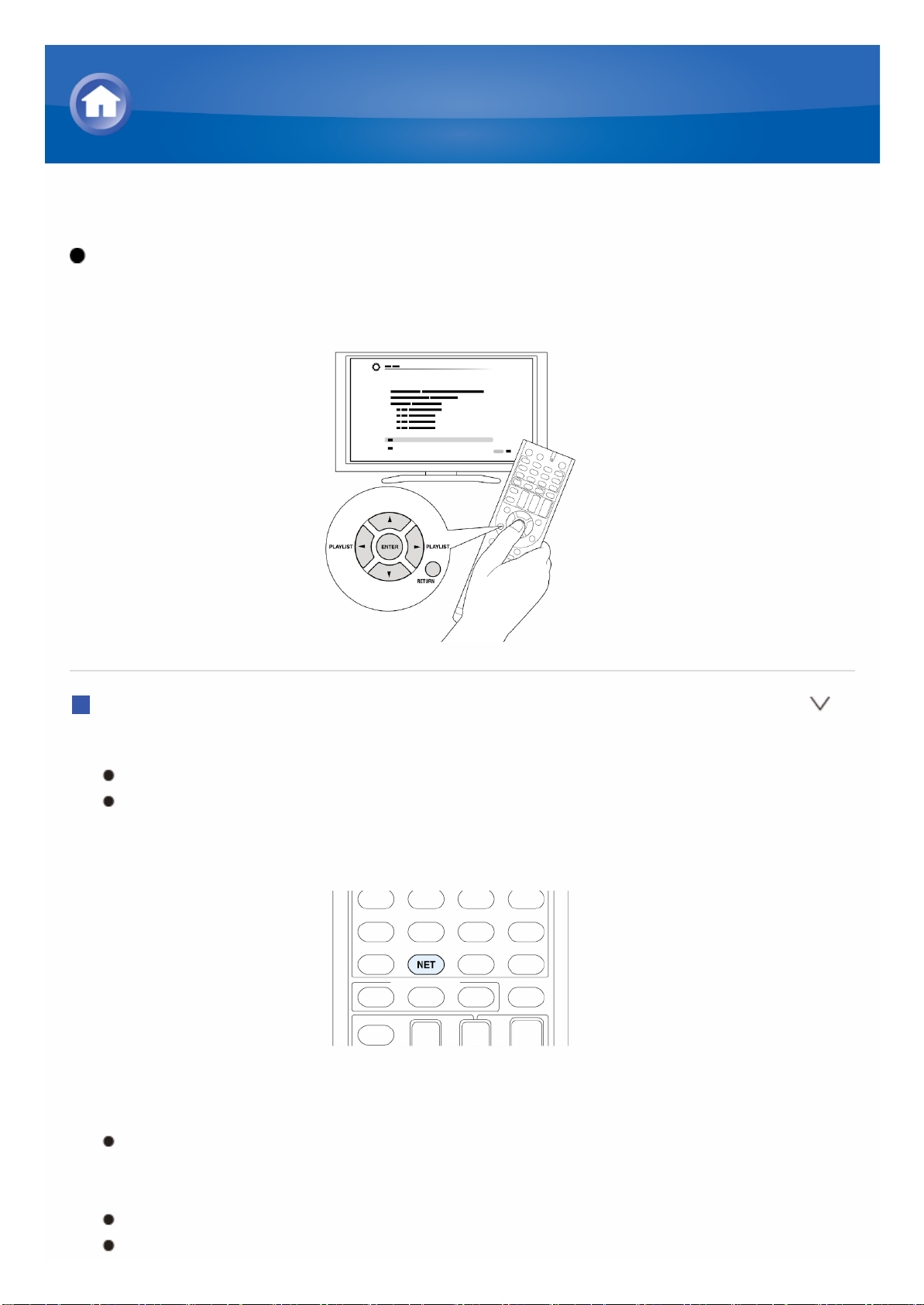
从共享文件夹中播放
操作:可以通过查看电视屏幕上显示的指导进行设置。若要显示指导,需
要在本机和电视之间进行HDMI连接。使用遥控器的光标按钮选择项目,然后
按ENTER按钮确认您的选择。若要返回前一屏幕,请按 RETURN。
回放
1. 按遥控器上的 NET, 显示 NET TOP 屏幕。
显示屏上亮起“NET”。
如果 “NET” 指示灯闪烁,表示本机未正确连接到网络。使用有线 LAN
连接时,检查以太网线连接;使用无线 LAN 连接时,检查本机左侧的
“Wi-Fi” 指示灯是否亮起。
2. 使用光标选择 “Home Media”,然后按 ENTER。
3. 使用光标选择目标服务器,然后按 ENTER。
您可从PC属性中检查您的PC的服务器名称。
4. 使用光标选择目标共享文件夹,然后按 ENTER。
5. 如果需要用户名和密码,请输入必要的登录信息。
登录信息即创建共享文件夹时设置的账户信息。
输入后,以后登录时即可记住登录信息。
播放共享文件夹中的音乐文件
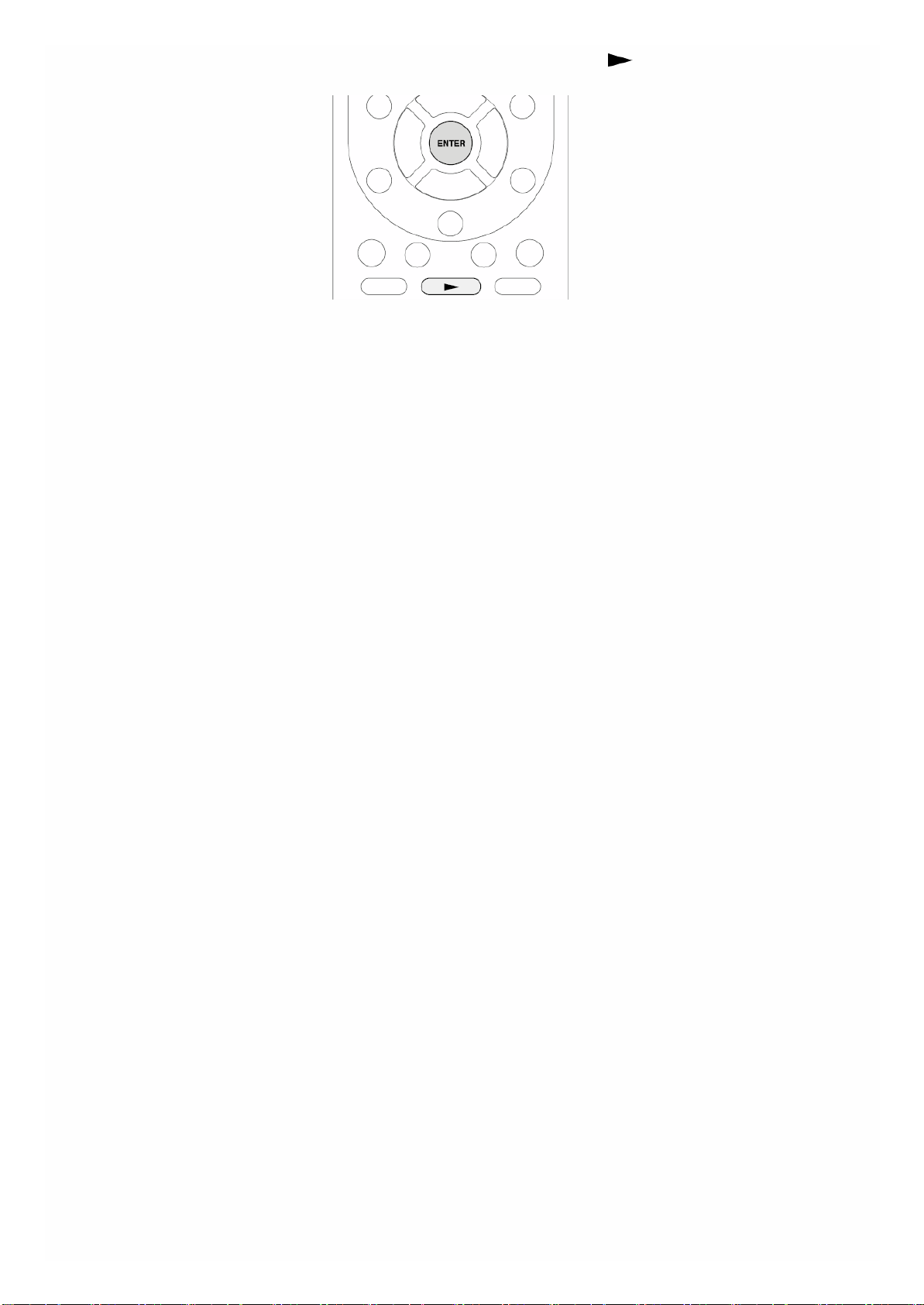
6. 使用光标选择要播放的音乐文件,然后按ENTER或 开始播放。
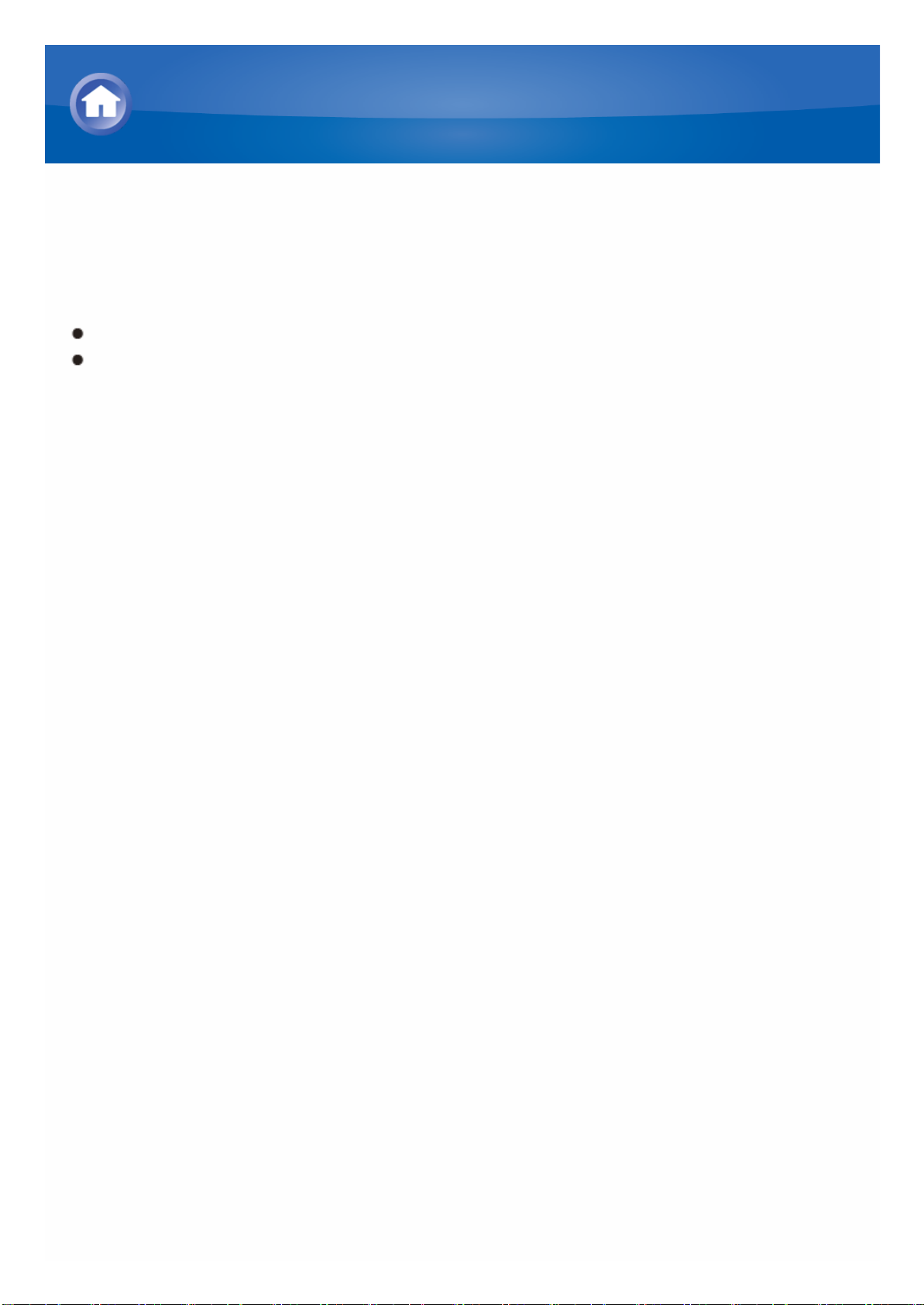
关于遥控器
本机的遥控器可用于播放 USB 存储设备、网络电台、您的家庭网络上的PC和
NAS 设备、以及支持蓝牙功能的设备上保存的音乐文件。它也可以让您浏览
正在播放的音乐文件的信息,并进行各种其他操作。
可用的按钮可能根据要播放的服务和设备而有所不同。
部分按钮无法用于启用了蓝牙的设备。此外,启用了蓝牙的设备必须支持
AVRCP 协议。部分设备即使支持 AVRCP 协议也无法运行。
使用遥控器操作音乐文件
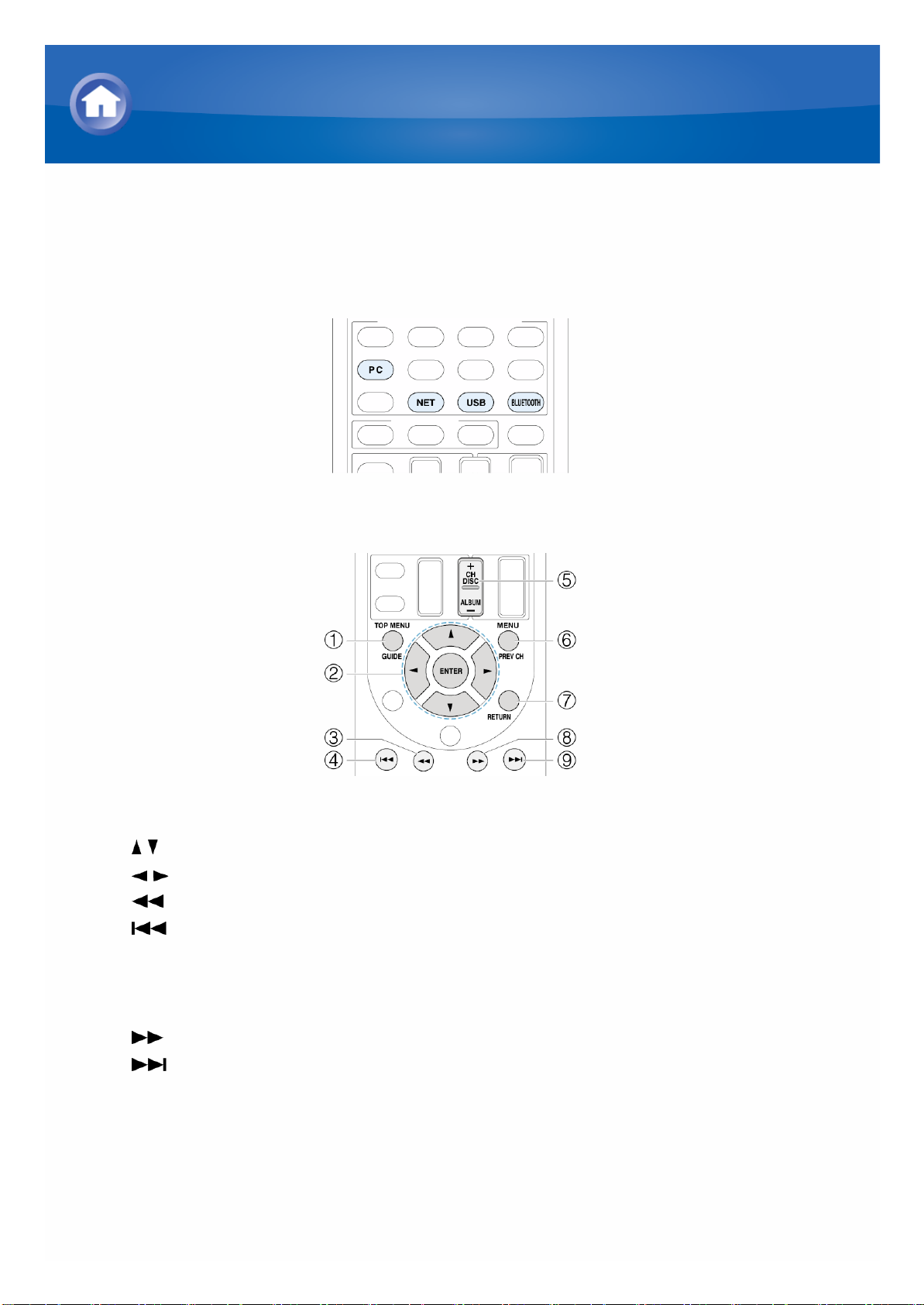
遥控器按钮
1. 在遥控器上按适用于输入源的 INPUT SELECTOR (PC、NET、USB 或
BLUETOOTH) 。
2. 根据各个按钮的名称和功能操作遥控器。
1 TOP MENU:此按钮显示各媒体或服务器的顶部菜单。
2 / , ENTER:这些按钮用于浏览各个项并激活所选项。
/ :这些按钮用于循环各个页面。
3 :此按钮用于快退当前歌曲。播放结束前 10 秒开始此按钮不可用。
4 :此按钮从开始播放当前歌曲。按此按钮两次可播放之前的歌曲。
5 CH +/- 按钮:将光标移到 “My Favorites” 上的网络电台列表上。
6 MENU:此按钮显示各网络电台服务的菜单。
7 RETURN:此按钮返回前一屏幕。
8 :此按钮用于快进当前歌曲。播放结束前 10 秒开始此按钮不可用。
9 :此按钮播放下一歌曲。
使用遥控器操作音乐文件
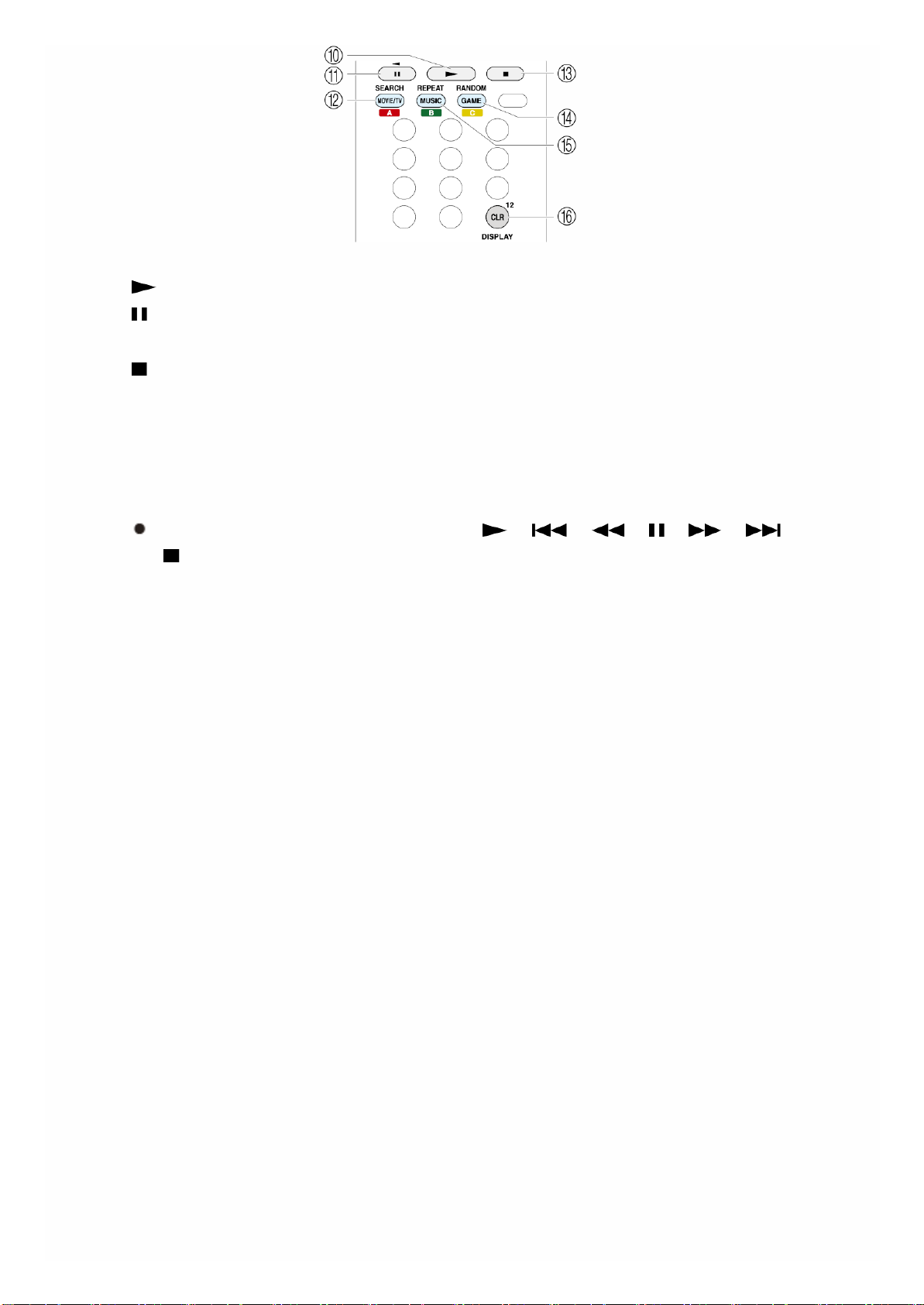
F :此按钮开始播放。
G :此按钮暂停播放。
H SEARCH:此按钮在播放期间用于切换播放屏幕和列表屏幕。
I :此按钮停止播放。
J RANDOM:此按钮执行随机播放。
K REPEAT:此按钮重放歌曲(或多个歌曲)。重复按此按钮可循环重复
模式。
L DISPLAY:此按钮可在播放期间更改显示的歌曲信息。显示列表窗口时
按此按钮可将屏幕切换回播放。
启用蓝牙的设备:可用的按钮有 、 、 、 、 、 和
。
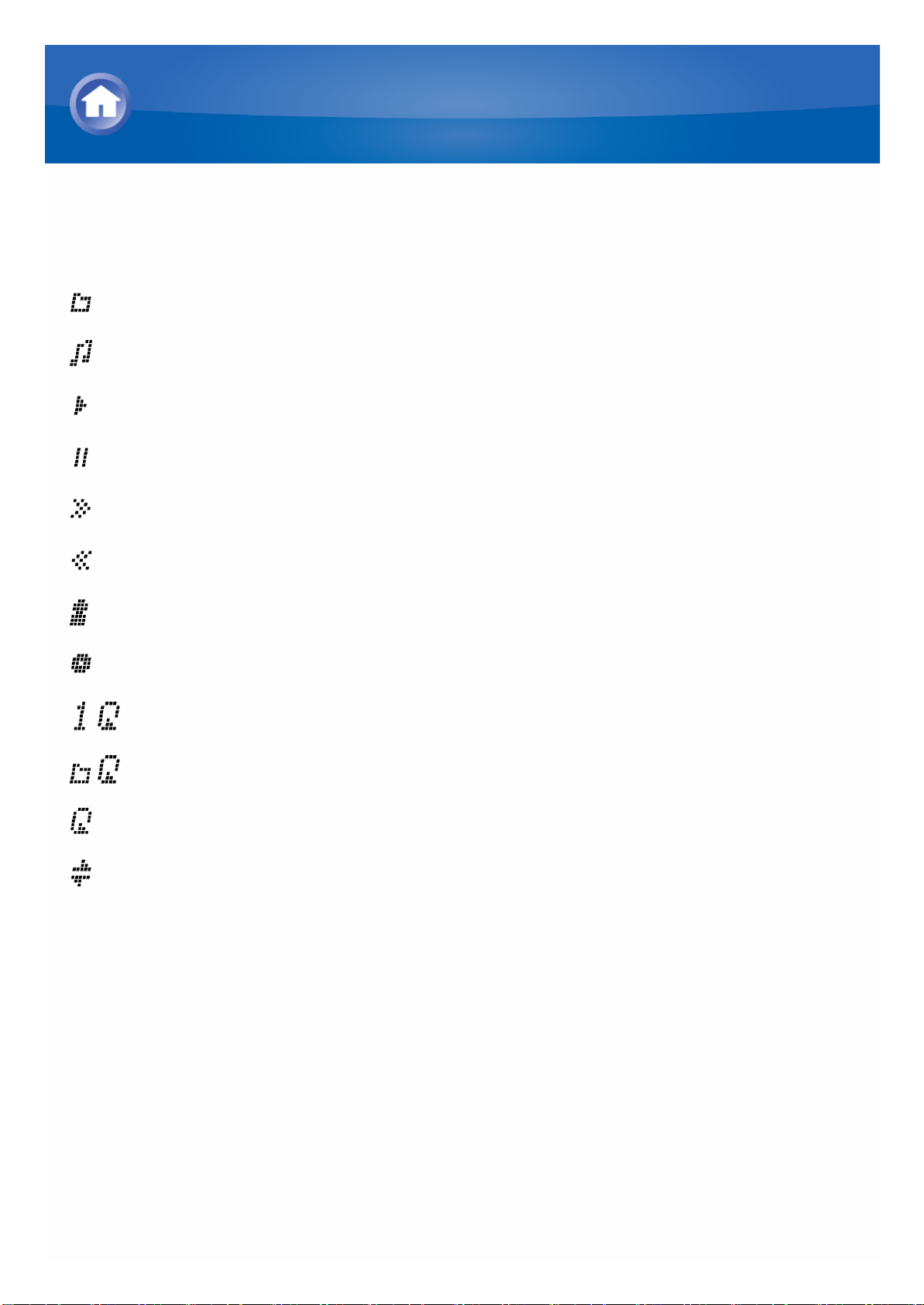
播放期间显示的图标
播放音乐时屏幕上会显示图标。各图标的意义如下:
:文件夹
:歌曲
:播放
:暂停
:快进
:快退
:艺术家
:专辑
:重复一首歌曲
:文件夹内重复
:重复
:随机播放
使用遥控器操作音乐文件
